
VIDEOCAMERA DI RETE
Manuale utente
QND-7012R/7022R/7032R/7082R
QNV-6014R/7012R/7022R/7032R/6084R/7082R
QNO-6014R/7012R/7022R/7032R/6084R/7082R

Videocamera di rete
Manuale utente
Copyright
Hanwha Techwin
©2021
Marchio
Ogni marchio di fabbrica qui presente è registrato. Il nome di questo prodotto e altri marchi di fabbrica menzionati in questo manuale sono marchi
registrati della rispettiva azienda.
Limitazioni
Il Copyright in questo documento è riservato. Questo documento non può essere copiato, distribuito o modificato, parzialmente o completamente, senza
un’autorizzazione formale.
Declinazione di responsabilità
Hanwha Techwin
garanzia formale. L’uso di questo documento e i risultati che ne derivano ricadono interamente sotto la responsabilità dell’utente.
Techwin
※Il progetto e le speciche sono soggetti a modiche senza preavviso.
※Il nome utente iniziale dell’amministratore è “admin” e la password deve essere impostata quando viene eettuale l’accesso per la prima
volta.
Cambiare la propria password ogni tre mesi per proteggere ecacemente le informazioni personali e per evitare danni causati dal furto
delle informazioni personali.
Tenere presente che la sicurezza e qualunque problema causato dalla cattiva amministrazione della password, sono responsabilità
dell’utente.
fa del suo meglio per verificare l’integrità e la correttezza dei contenuti del presente documento, ma non fornisce nessuna
si riserva il diritto di modificare i contenuti di questo documento senza preavviso.
Co., Ltd. Tutti i dir itti riser vati.
Hanwha

introduzione
ISTRUZIONI DI SICUREZZA IMPORTANTI
1. Leggere queste istruzioni.
2. Conservare queste istruzioni.
3. Rispettare tutti gli avvertimenti.
4. Seguire tutte le istruzioni.
5. Non utilizzare questo apparecchio vicino all’acqua.
6. Pulire l’area contaminata sulla superfice del prodotto con un un panno soffice e asciutto o con uno straccio.
(Non usare un detergente o prodotti cosmetici contenenti alcol, solventi o tensioattivi o costituenti di olii in
quanto potrebbero deformare o danneggiare il prodotto).
7. Non bloccare nessuna apertura di ventilazione. Istallare seguendo le istruzioni del fabbricante.
8. Non istallare vicino a fonti di calore quali caloriferi, stufe o altri prodotti (compresi gli amplificatori) che possano
produrre calore.
9. Non eludere il sistema di sicurezza della spina polarizzata o a terra. Una spina polarizzata è costituita da due
spinotti, uno più grande dell’altro. Una spina con presa a terra ha due spinotti e un terzo per la presa a terra.
Lo spinotto più grande o il terzo spinotto sono stati previsti per la vostra sicurezza. Se la spina fornita non
entra nella presa, mettersi in contatto con l’elettricista per la sostituzione della presa obsoleta.
10. Proteggere il cavo dell’alimentazione per evitare che sia calpestato o schiacciato, facendo particolare
attenzione alle spine, alle prese e al punto in cui i cavi escono dell’apparecchio.
11. Utilizzare solo connettori/accessori indicati dal fabbricante.
12. Utilizzare solo carrelli, supporti, treppiedi, staffe o tavoli consigliati dal produttore o
venduti assieme all'apparecchio. Qualora si utilizzi un carrello, spostare il gruppo carrello/
apparecchio con attenzione per evitare che si ribalti provocando incidenti.
13. Durante forti temporali o se non viene utilizzato per lunghi periodi di tempo, scollegare
l'apparecchio dall'alimentazione elettrica.
14. Rivolgersi a personale specializzato per qualsiasi riparazione.
Le riparazioni sono richieste quando l’apparecchio viene in qualche modo danneggiato, ad esempio quando
viene danneggiato il cavo di alimentazione o la spina, se è stato versato qualche liquido nell’apparecchio o vi
sono caduti degli oggetti o se è stato esposto alla pioggia o all’umidità, se non funziona normalmente o se è
caduto.
15. Questo prodotto è un’Unità di Alimentazione contrassegnata come “Classe 2” o “LPS” e omologata per 12 V
CC 0,8 A o PoE (48 V) 0,24A. (QNV-7082R, QNO-7082R)
16. Questo prodotto è un’Unità di Alimentazione contrassegnata come “Classe 2” o “LPS” e omologata per 12 V
CC 0,64 A o PoE (48 V) 0,18 A. (QND-7082R)
17. Questo prodotto è un’Unità di Alimentazione contrassegnata come “Classe 2” o “LPS” e omologata per 12 V
CC 0,76 A o PoE (48 V) 0,23 A. (QNV-7012R/7022R/7032R, QNO-7012R/7022R/7032R)
18. Questo prodotto è un’Unità di Alimentazione contrassegnata come “Classe 2” o “LPS” e omologata per 12 V
CC 0,6 A o PoE (48 V) 0,17 A. (QND-7012R/7022R/7032R)
19. Questo prodotto è un’Unità di Alimentazione contrassegnata come “Classe 2” o “LPS” e omologata per 12 V
CC 0,75 A o PoE (48 V) 0,23 A. (QNV-6084R, QNO-6084R)
20. Questo prodotto è un’Unità di Alimentazione contrassegnata come “Classe 2” o “LPS” e omologata per 12 V
CC 0,71 A o PoE (48 V) 0,21 A. (QNV-6014R, QNO-6014R)
21. Questo prodotto richiede un’alimentazione che sia elettricamente isolata.
22. Se si applica una pressione eccessiva durante l’installazione del prodotto, la telecamera potrebbe danneggiarsi
e funzionare male.
Se il prodotto è installato forzatamente utilizzando prodotti non conformi, il prodotto potrà danneggiarsi.
23. Non installare il prodotto in un luogo in cui sono presenti o potrebbero essere generate sostanze chimiche o
miscele d’olio. Poiché gli oli commestibili come l’olio di soia possono danneggiare o deformare il prodotto, non
installarlo nella cucina o vicino al tavolo della cucina.
Ciò potrebbe provocare danni al prodotto.
24.
Durante l’installazione del prodotto, prestare attenzione a non far macchiare la superficie con la sostanza chimica.
Alcuni solventi chimici come detergenti o adesivi potrebbero causare gravi danni alla superficie del prodotto.
25. Se il prodotto viene installato/smontato in una modalità che non è stata raccomandata, le funzioni/
performance della produzione potrebbero non essere garantite.
Installare il prodotto facendo riferimento a “Installazione e collegamento” nel manuale utente.
26. L’installazione o l’utilizzo del prodotto in acqua può causare gravi danni allo stesso.
27. Anche se un rapido cambiamento di temperatura potrebbe causare il congelamento all’interno della cupola,
non ci saranno problemi con il video.
! INTRODUZIONE
AVVERTENZA
PER RIDURRE IL RISCHIO DI INCENDIO O DI SCOSSA ELETTRICA, NON ESPORRE
L’APPARECCHIO A PIOGGIA O A UMIDITÀ. NON INSERIRE OGGETTI METALLICI
ATTRAVERSO LE GRIGLIE DI VENTILAZIONE O ALTRE APERTURE DELL’APPARECCHIATURA.
Non schizzare o sgocciolare liquidi sull’apparecchio e non porre su di esso oggetti contenenti
liquidi, come ad esempio vasi di fiori.
Per evitare lesioni personali, questo apparecchio deve essere fissato saldamente a una parete/al
soffitto seguendo le istruzioni per l’installazione.
ATTENZIONE
ATTENZIONE
RISCHIO DISCOSSA
ELETTRICA NON APRIRE
ATTENZIONE
: PER RIDURRE I RISCHI DI SCOSSA ELETTRICA.
NON RIMUOVERE IL COPERCHIO (O IL PANNELLO POSTERIORE).
ALL’INTERNO NON VI SONO PARTI CHE L’UTENTE POSSA RIPARARE.
RIVOLGERSI A PERSONALE QUALIFICATO.
SPIEGAZIONE DEI SIMBOLI GRAFICI
Il simbolo del fulmine con la freccia all'interno del triangolo avverte l'utente della
presenza di una "tensione pericolosa" all'interno del prodotto, che può essere di
intensità sufficiente per costituire un rischio di scossa elettrica alle persone.
Il simbolo del punto esclamativo all'interno del triangolo avverte l'utente della
presenza di importanti istruzioni di funzionamento e manutenzione nella
documentazione che accompagna il prodotto.
Italiano _3

introduzione
Prodotto di classe
Un apparecchio di classe viene connesso alla presa di RETE con una connessione di messa a
terra di sicurezza.
Batteria
Le batterie(pacco batterie o batterie installate) non devono essere esposte a eccessivo calore,
come luce del sole, fuoco o simili.
La batteria non è sostituibile.
Scollegamento del dispositivo
Scollegare la spina di alimentazione dall’apparecchio, se difettoso. Quindi contattare il centro di
assistenza più vicino.
Se l’apparecchio viene utilizzato al di fuori degli Stati Uniti, servirsi di cavi con codice
HAR di un produttore riconosciuto.
ATTENZIONE
Rischio di esplosione se la batteria è sostituita con una batteria di tipo non corretto. Smaltire le
batterie usate attenendosi alle istruzioni.
Queste istruzioni di manutenzione devono essere utilizzate esclusivamente da personale di
assistenza qualificato.
Per ridurre il rischio di scosse elettriche non eseguire interventi di manutenzione diversi da quelli
indicati nelle istruzioni per l’uso a meno di essere in possesso della qualifica adatta a tale scopo.
Utilizzare l’alimentazione in ingresso con una sola telecamera; gli altri dispositivi non devono
essere collegati.
L’apparecchiatura informatica (ITE) deve essere collegata solo a reti PoE senza
instradamento all’impianto esterno.
Leggere attentamente le seguenti precauzioni di sicurezza raccomandate.
~Non collocare l'apparecchio su superfici irregolari.
~Non installare su superfici esposte alla luce diretta del sole, vicino a fonti di calore o a zone
di freddo intenso.
~Non collocare l'apparecchio vicino a materiali conduttivi.
~Non tentare di effettuare personalmente interventi di assistenza sull’ apparecchio.
~Non collocare bicchieri d'acqua sul prodotto.
~Non installare vicino a sorgenti magnetiche.
~Non ostruire le aperture per la ventilazione.
~Non appoggiare oggetti pesanti sul prodotto.
~Usare guanti protettivi quando si installa o rimuove la telecamera.
L’elevata temperatura della superficie del dispositivo potrebbe causare ustioni.
Il manuale utente è una guida all'uso dei prodotti.
I simboli utilizzati nel manuale hanno i seguenti significati.
~Riferimento : Fornisce informazioni sull’uso del prodotto
~Avvertenza : Se vi è la possibilità di danni a persone o oggetti provocati dalla mancata
osservanza delle istruzioni
※
Per ragioni di sicurezza, leggere questo manuale prima di utilizzare il prodotto e conservarlo in un
luogo sicuro.
Non garantiamo la qualità dei prodotti di terzi (ad esempio, lenti o accessori) acquistati separatamente.
In determinati ambienti di installazione, potrebbero esserci interferenze nelle comunicazioni radio.
Quando si verificano interferenze di onde elettromagnetiche tra il prodotto e il dispositivo di
comunicazione radio, si raccomanda di mantenere una certa distanza tra i due o di cambiare la
direzione dell’antenna ricevente.
4_ introduzione
AVVISO
Per evitare danni oculari causati da sorgenti LED a infrarossi, non fissare la lampada accesa.
Solo per i seguenti modelli.
QND-7012R/7022R/7032R/7082R
QNV-6014R/7012R/7022R/7032R/6084R/7082R
QNO-6014R/7012R/7022R/7032R/6084R/7082R
Gruppo di rischio 1
AVVISO: Il prodotto emette radiazioni infrarosse.
Non fissare la lampada accesa.
Prodotto testato secondo la norma IEC 62471

INDICE
INTRODUZIONE
3
INSTALLAZIONE E
COLLEGAMENTO
16
COLLEGAMENTO RETE E
IMPOSTAZIONE
31
3 Istruzioni di sicurezza importanti
6 Specifiche PC Consigliate
6 Specifiche raccomandate per la scheda di
memoria Micro SD/SDHC/SDXC
6 Specifiche NAS consigliabili
6 Accessori forniti
8 Sguardo d’insieme (QND-7012R/7022R/
7032R)
9 Sguardo d’insieme (QND-7082R)
11 Sguardo d’insieme (QNO-6014R/7012R/
7022R/7032R/6084R/7082R)
12 Sguardo d’insieme (QNV-6014R/7012R/
7022R/7032R)
14 Sguardo d’insieme (QNV-6084R/7082R)
16 Installazione (QND-7012R/7022R/7032R/
7082R)
17 Installazione (QNO-6014R/7012R/7022R/
7032R/6084R/7082R)
18 Installazione (QNV-6014R/7012R/7022R/
7032R)
20 Installazione (QNV-6084R/7082R)
23 Inserimento/Rimozione di una scheda
Micro SD
27 Alimentazione e collegamento in rete
31 Colegare la Videocamera Direttamente
All’area Locale Della Rete
31 Collegamento della Videocamera
Direttamente ad un Modem via Cavo/DSL
DHCP
32 Utilizzo di Device manager
32 Ricerca automatica della telecamera
32 Configurazione dell’indirizzo IP
33 Registrazione manuale della telecamera
33 Configurazione automatica dell’IP
34 Impostazione dell’inoltro interva llo porte
(mappat ura della porte)
35 Collegamento alla videocamera da un PC
locale condiviso
35 Collegamento alla videocamera da un PC
remoto tramite Internet
VISUALIZZATORE WEB
36
APPENDICE
38
36 Collegamento alla videocamera
37 Configurazione della password
37 Accesso
37 Configurazione di Camera Web Viewer
38 Ricerca Degli Errori
! INTRODUZIONE
Italiano _5

introduzione
SPECIFICHE PC CONSIGLIATE
~CPU : I ntel(R) Core(TM) i7 3.4 GHz o superiore
~RAM : 8G o superiore
~Browser consigliato: Chrome
~Browser supportati: Chrome, Safari, Firefox, MS Edge(chromium based)
~Sistema operativo supportato : Windows, Mac, Linux, Android, iOS, Chrome
~Ambiente di verifica
- Windows 10: Google Chrome versione 80 o successiva, Firefox versione 72 o successiva, MS Edge versione
83 o successiva
- Mac 10.13/14: Safari versione 11.0.1 o successiva
Le prestazioni di riproduzione video del web viewer dipendono dalle prestazioni della CPU e della GPU
※
dell’utente.
SPECIFICHE RACCOMANDATE PER LA SCHEDA DI MEMORIA MICRO SD/SDHC/SDXC
~Spazio consigliabile : Da 16GB a 128GB (Tipo MLC richiesto)
~Produttori consigliati: SanDisk, Transcend
~Tipologia di prodotto: Alta resistenza
~La compatibilità varia in base al produttore e alla tipologia della scheda.
SPECIFICHE NAS CONSIGLIABILI
~Spazio consigliabile : È consigliabile disporre di uno spazio di 200GB o superiore.
~Per questa telecamera, si consiglia di utilizzare una NAS con le seguenti specifiche tecniche del fornitore.
Prodotti raccomandati : QNAP NAS, Synology NAS
ACCESSORI FORNITI
Verificare che nella confezione siano contenuti la videocamera e tutti gli accessori.
(In base al Paese di residenza, gli accessori potrebbero variare.)
Aspetto Articolo Quantità Descrizione Nome modello
1
Videocamera
Guida Rapida
(opzionale)
Sagoma
Accensione morsettiera
1
1
1
1
Guida all’installazione del prodotto
1
Spina di alimentazione connessa
QND-7012R/7022R/
7032R/7082R
QNO-6014R/
7012R/7022R/
7032R/6084R/7082R
QNV-6014R/
7012R/7022R/
7032R/6084R/7082R
QND-7012R/7022R/
7032R/7082R,
QNV-6014R/
7012R/7022R/
7032R/6084R/7082R,
QNO-6014R/
7012R/7022R/
7032R/6084R/7082R
QND-7012R/7022R/
7032R/7082R,
QNV-6014R/
7012R/7022R/
7032R/6084R/7082R,
QNO-6014R/
7012R/7022R/
7032R/6084R/7082R
QND-7012R/7022R/
7032R/7082R,
QNV-6014R/
7012R/7022R/
7032R/6084R/7082R
6_ introduzione

Aspetto Articolo Quantità Descrizione Nome modello
Chiave a L
Chiave Torx a L
Cavo di allarme
Accessorio impermeabile
RJ45
Calotta parasole
Supporto calotta parasole
Utilizzato per controllare la direzione
1
1
1
della telecamere
Utilizzato per rimuovere e sostituire il
coperchio a cupola
Usato per collegarsi a un allarme.
1 Usato per l’installazione in luoghi umidi
Protegge la videocamera dalla luce
1
1
diretta del sole.
Fissa la calotta parasole alla
videocamera.
QNO-6014R/
7012R/7022R/
7032R/6084R/7082R
QNV-6014R/
7012R/7022R/
7032R/6084R/7082R
QND-7012R/7022R/
7032R/7082R
QNO-6014R/
7012R/7022R/
7032R/6084R/7082R
QNO-6014R/
7012R/7022R/
7032R/6084R/7082R
QNO-6014R/
7012R/7022R/
7032R/6084R/7082R
QNO-6014R/
7012R/7022R/
7032R/6084R/7082R
Questo tipo di scheda assorbe
l'umidità
3
Attaccato al momento
dell’installazione.
QNV-6014R/
1
7012R/7022R/
7032R/6084R/7082R
CAUTION: Be ware of the
Rated Voltage and Polarity
of the power connection.
Cavo di alimentazione
Utilizzato per collegare l'entrata della
1
corrente
QNV-6014R/
7012R/7022R/
7032R/6084R/7082R
Aspetto Articolo Quantità Descrizione Nome modello
Cavo Audio/allarme
Utilizzato per collegare le entrate
1
audio e per l'allarme
Per verificare la connessione della
Cavo di prova monitor
videocamera ad un dispositivo di
1
visualizzazione portatile
QNV-6014R/
7012R/7022R/
7032R/6084R/7082R
QND-7012R/7022R/
7032R/7082R,
QNV-6014R/
7012R/7022R/
7032R/6084R/7082R,
QNO-6014R/
7012R/7022R/
! INTRODUZIONE
7032R/6084R/7082R
Passacavo
Utilizzato per collegare il cavo della
1
LAN
Installatore tappo
1
Usato per collegare il cavo RJ45
QNV-6014R/
7012R/7022R/
7032R/6084R/7082R
QNV-6014R/
7012R/7022R/
7032R/6084R/7082R
Accessori opzionali per l’insta llazione
Per un’installazione più semplice, è possibile acquistare i giusti accessori opzionali disponibili.
Nome del modello Montaggio sospeso Scatola da incasso Montaggio su palo Tutto
QNV-6014R/
7012R/7022R/7032R
SBP-122HMW SBV-120GW
QNV-6084R/7082R SBP-301HMW2 SBV-136BW
SBP-300LMW
(Montaggio a parapetto)
SBP-300CMW
(Montaggio a soffitto)
SBP-300WMW1
QND-7012R/7022R/7032R SBP-300HMW7
(Montaggio a parete)
SBP-300NBW
QND-7082R SBP-122HMW
QNO6014R/7012R/7022R/
7032R/6084R/7082R
SBO-100B1 SBP-302PM
(Scatola di montaggio)
SBP-300PMW
(Montaggio su palo)
SBP-300KMW
(Montaggio ad angolo)
Italiano _7

introduzione
NETWORK
ACT LINK
RESET
SGUARDO D’INSIEME (QND-7012R/7022R/7032R)
Aspetto
Voce Descrizione
Coperchio per la sommità Coperchio utilizzato per proteggere l’obiettivo e l’unità principale.
a
Porta di alimentazione Utilizzata per collegare il cavo di alimentazione.
b
Foro per il microfono Il microfono è integrato.
c
a
b
c
Componenti
a
ACT LINK
NETWORK
FRONT
DC 12V
DC12V
ACT LINK
NETWORK
FRONT
cdb
RESET
e
VIDEO
4 5 GND
f
g
1. ALM IN
2. ALM OUT
h
i
8_ introduzione
kj

Voce Descrizione
SGUARDO D’INSIEME (QND-7082R)
Coperchio interno Coperchio protettivo per l'unità principale.
a
Sensore di illuminazione Rileva la luce in ingresso per controllare il LED a infrarossi.
b
Obiettivo Obiettivo della telecamera.
c
LED a infrarossi Questi LED a infrarossi sono controllati dal sensore di illuminazione.
d
Il pulsante ripristina tutte le impostazioni della videocamera all’impostazione predefinita.
Tenere premuto per circa 5 secondi per riavviare il sistema.
Tasto Reset
e
Porta di uscita del monitor
f
di prova
Porta di ingresso/uscita
g
allarme
Foro per il microfono Il microfono è integrato.
h
Porta di alimentazione Ingresso per il blocco del terminale di alimentazione.
i
Slot per scheda Micro SD Alloggiamento per la scheda Micro SD.
j
Porta Rete Per collegare il cavo PoE o Ethernet per il collegamento alla rete.
k
J Se si resetta la videocamera, le impostazioni di rete vengono regolate in modo da
poter abilitare il DHCP. Se nella rete non è presente nessun server DHCP, è necessario
eseguire il programma Device manager per modificare le impostazioni di rete di base,
come indirizzo IP, Subnet mask, Gateway, ecc. prima di potersi collegare alla rete.
Porta di uscita per il monitoraggio di test dell’uscita video. Utilizzare il cavo di collegamento
al monitor di test per collegarsi a un monitor portatile e controllare il video.
ARM-IN
ARM-OUT È utilizzata per collegare il segnale di uscita allarme.
GND Porte standard per collegare i segnali d’allarme in entrata/uscita.
Utilizzato per collegare il sensore in entrata di allarme oppure il
sensore esterno Giorno/notte.
Aspetto
c
Voce Descrizione
Coperchio per la sommità Coperchio utilizzato per proteggere l’obiettivo e l’unità principale.
a
Porta di alimentazione Utilizzata per collegare il cavo di alimentazione.
b
Foro per il microfono Il microfono è integrato.
c
! INTRODUZIONE
a
b
Italiano _9

introduzione
1 ALARM IN
2 ALARM OUT
Componenti
a
N
W
T
AF
F
VIDEO
RESET
1 2 3 4 5 6 7 GND
1 ALARM IN
2 ALARM OUT
lkj i hg
f
Item Description
Coperchio interno Coperchio protettivo per l'unità principale.
a
cb
d
NETWORK
ACT
LINK
DC 12V
e
Sensore di illuminazione Rileva la luce in ingresso per controllare il LED a infrarossi.
b
Obiettivo Obiettivo della telecamera.
c
LED a infrarossi Questi LED a infrarossi sono controllati dal sensore di illuminazione.
d
Porta di alimentazione Ingresso per il blocco del terminale di alimentazione.
e
Foro per il microfono Il microfono è integrato.
f
Porta Rete Per collegare il cavo PoE o Ethernet per il collegamento alla rete.
g
Slot per scheda Micro SD Alloggiamento per la scheda di memoria Micro SD.
h
Utilizzato per collegare il sensore in entrata di allarme oppure il
sensore esterno Giorno/notte.
Premere questo pulsante per il controllo automatico della messa a
fuoco.
Porta di ingresso/uscita
i
allarme
Tasto Reset
j
Porta di uscita del monitor
k
di prova
Pulsante per il controllo
l
dello zoom/fuoco
ARM-IN
ARM-OUT È utilizzata per collegare il segnale di uscita allarme.
GND Porte standard per collegare i segnali d’allarme in entrata/uscita.
Il pulsante ripristina tutte le impostazioni della videocamera all’impostazione predefinita.
Tenere premuto per circa 5 secondi per riavviare il sistema.
J Se si resetta la videocamera, le impostazioni di rete vengono regolate in modo da
poter abilitare il DHCP. Se nella rete non è presente nessun server DHCP, è necessario
eseguire il programma Device manager per modificare le impostazioni di rete di base,
come indirizzo IP, Subnet mask, Gateway, ecc. prima di potersi collegare alla rete.
Porta di uscita per il monitoraggio di test dell’uscita video. Utilizzare il cavo di collegamento
al monitor di test per collegarsi a un monitor portatile e controllare il video.
T Zoom in (Tele)
W Zoom out (Wide)
N Messa a fuoco di un oggetto vicino (Near)
F Messa a fuoco di un oggetto lontano (Far)
Controllo della
messa a fuoco
10_ introduzione

SGUARDO D’INSIEME (QNO-6014R/7012R/7022R/7032R/6084R/7082R)
Aspetto
bc
a
d
e
c
Voce Descrizione
Slot per scheda Micro SD (Spazio interno del dispositivo) Porta dalla quale è possibile inserire una scheda Micro SD.
a
Il pulsante ripristina tutte le impostazioni della videocamera all’impostazione predefinita.
Tenere premuto per circa 5 secondi per riavviare il sistema.
Tasto Reset
b
Porta di uscita del monitor
c
di prova
Supporto calotta parasole Fissa la calotta parasole alla videocamera.
d
Calotta parasole Protegge la videocamera dalla luce diretta del sole.
e
Pulsante per il controllo
dello zoom/fuoco
f
(QNO-6084R/7082R)
J Se si resetta la videocamera, le impostazioni di rete vengono regolate in modo da
poter abilitare il DHCP. Se nella rete non è presente nessun server DHCP, è necessario
eseguire il programma Device manager per modificare le impostazioni di rete di base,
come indirizzo IP, Subnet mask, Gateway, ecc. prima di potersi collegare alla rete.
Porta di uscita per il monitoraggio di test dell’uscita video. Utilizzare il cavo di collegamento
al monitor di test per collegarsi a un monitor portatile e controllare il video.
T Zoom in (Tele)
W Zoom out (Wide)
N Messa a fuoco di un oggetto vicino (Near)
F Messa a fuoco di un oggetto lontano (Far)
Controllo della
messa a fuoco
Premere questo pulsante per il controllo automatico della messa a
fuoco.
! INTRODUZIONE
<QNO-6084R/7082R>
f
Italiano _11

introduzione
Componenti
a
CAUTION:Be ware of the
Rated Voltage and Polarity
of the power connection.
b
c
d
Voce Descrizione
Porta di alimentazione Utilizzata per collegare il cavo di alimentazione.
a
ARM-OUT È utilizzata per collegare il segnale di uscita allarme.
Porta di ingresso/uscita
b
allarme
Porta Rete Per collegare il cavo PoE o Ethernet per il collegamento alla rete.
c
GND Porte standard per collegare i segnali d’allarme in entrata/uscita.
ARM-IN
Utilizzato per collegare il sensore in entrata di allarme oppure il
sensore esterno Giorno/notte.
SGUARDO D’INSIEME (QNV-6014R/7012R/7022R/7032R)
Aspetto
a
b
Voce Descrizione
Coperchio per la sommità Coperchio utilizzato per proteggere l’obiettivo e l’unità principale.
a
Porta di alimentazione Utilizzata per collegare il cavo di alimentazione.
b
Porta ingresso audio Per il collegamento a un microfono.
d
12_ introduzione
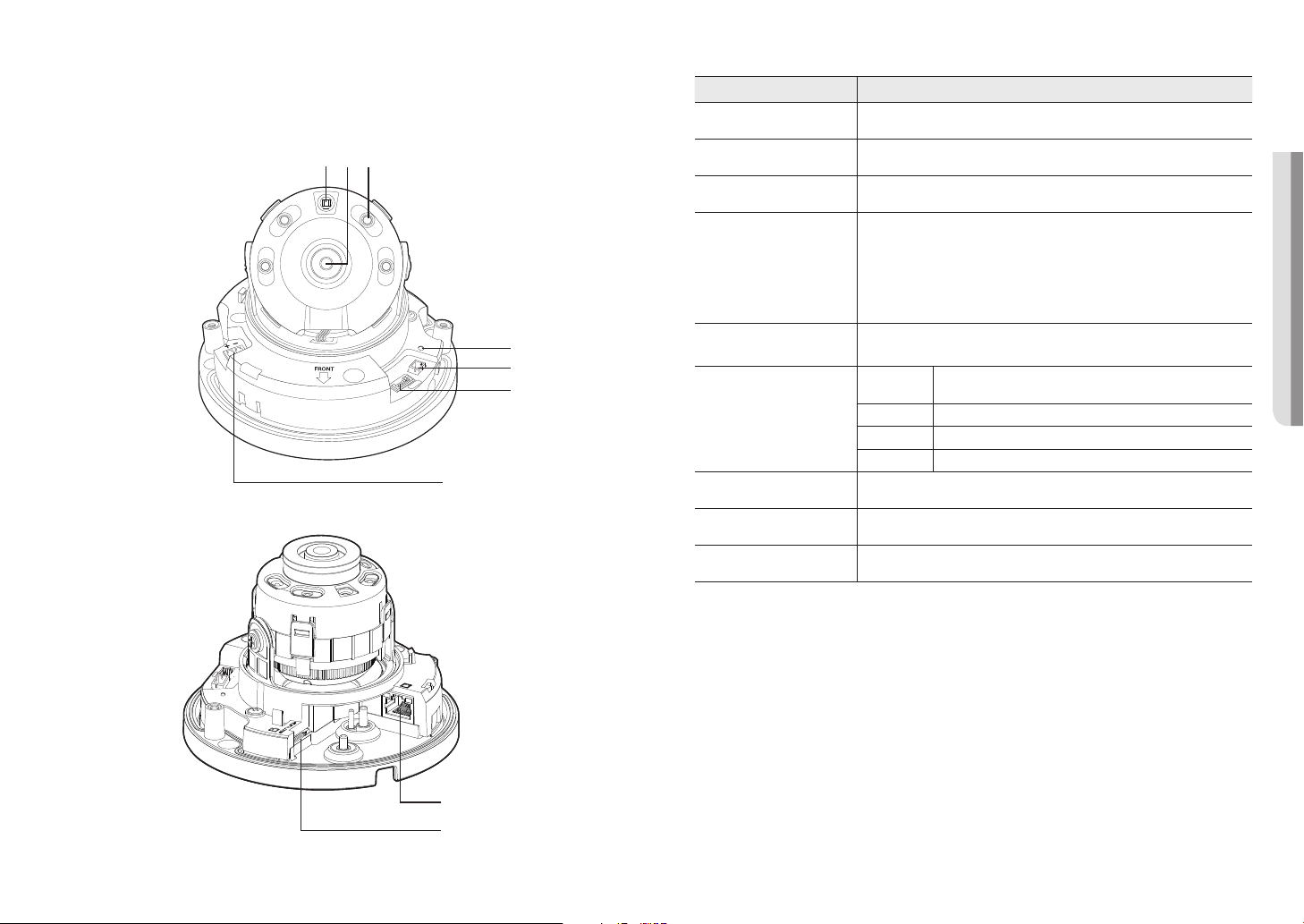
Componenti
3.AUDIO IN
2.ALM OUT
1.ALM IN
Voce Descrizione
Sensore di illuminazione Rileva la luce in ingresso per controllare il LED a infrarossi.
a
Obiettivo Obiettivo della telecamera.
bca
b
LED a infrarossi Questi LED a infrarossi sono controllati dal sensore di illuminazione.
c
Il pulsante ripristina tutte le impostazioni della videocamera all’impostazione predefinita.
! INTRODUZIONE
Tenere premuto per circa 5 secondi per riavviare il sistema.
d
Tasto Reset
J Se si resetta la videocamera, le impostazioni di rete vengono regolate in modo da
poter abilitare il DHCP. Se nella rete non è presente nessun server DHCP, è necessario
eseguire il programma Device manager per modificare le impostazioni di rete di base,
come indirizzo IP, Subnet mask, Gateway, ecc. prima di potersi collegare alla rete.
DC12V
RESET
.ALM IN
VIDEO
2.ALM OUT
3.AUDIO IN
4 5 GND
1 2 3
d
e
f
Porta di uscita del monitor
e
di prova
Porta cavo audio/allarme
f
Porta di uscita per il monitoraggio di test dell’uscita video. Utilizzare il cavo di collegamento
al monitor di test per collegarsi a un monitor portatile e controllare il video.
ARM-IN
Utilizzato per collegare il sensore in entrata di allarme oppure il sensore
esterno Giorno/notte.
ARM-OUT È utilizzata per collegare il segnale di uscita allarme.
GND Porte standard per collegare i segnali d’allarme in entrata/uscita.
AUDIO IN Per il collegamento a un microfono.
g
Porta di alimentazione Ingresso per il blocco del terminale di alimentazione.
g
Porta Rete Per collegare il cavo PoE o Ethernet per il collegamento alla rete.
h
Slot per scheda Micro SD Alloggiamento per la scheda Micro SD.
i
1 2 3
4 5 GND
VIDEO
RESET
NETWORK
ACT LINK
h
i
Italiano _13

introduzione
123456 7
GND
1 ALARM IN
2 ALARM OUT
5 AUDIO IN
1 ALARM IN
2 ALARM OUT
5 AUDIO IN
SGUARDO D’INSIEME (QNV-6084R/7082R)
Aspetto
Voce Descrizione
Coperchio per la sommità Coperchio utilizzato per proteggere l’obiettivo e l’unità principale.
a
Porta di alimentazione Utilizzata per collegare il cavo di alimentazione.
b
a
b
Componenti
bca
DC12V
FRONT
GND
12345 67
RESET
F
N
AF
VIDEO
W
d
e
f
g
h
14_ introduzione
NETWORK
ij
ACT
LINK

Voce Descrizione
Sensore di illuminazione Rileva la luce in ingresso per controllare il LED a infrarossi.
a
Obiettivo Obiettivo della telecamera.
b
LED a infrarossi Questi LED a infrarossi sono controllati dal sensore di illuminazione.
c
ARM-IN
Porta cavo audio/allarme
d
Tasto Reset
e
Porta di uscita del monitor
f
di prova
Pulsante per il controllo
g
dello zoom/fuoco
Porta di alimentazione Ingresso per il blocco del terminale di alimentazione.
h
ARM-OUT È utilizzata per collegare il segnale di uscita allarme.
GND Porte standard per collegare i segnali d’allarme in entrata/uscita.
AUDIO IN Per il collegamento a un microfono.
Il pulsante ripristina tutte le impostazioni della videocamera all’impostazione predefinita.
Tenere premuto per circa 5 secondi per riavviare il sistema.
J Se si resetta la videocamera, le impostazioni di rete vengono regolate in modo da
poter abilitare il DHCP. Se nella rete non è presente nessun server DHCP, è necessario
eseguire il programma Device manager per modificare le impostazioni di rete di base,
come indirizzo IP, Subnet mask, Gateway, ecc. prima di potersi collegare alla rete.
Porta di uscita per il monitoraggio di test dell’uscita video. Utilizzare il cavo di collegamento
al monitor di test per collegarsi a un monitor portatile e controllare il video.
T Zoom in (Tele)
W Zoom out (Wide)
N Messa a fuoco di un oggetto vicino (Near)
F Messa a fuoco di un oggetto lontano (Far)
Controllo della
messa a fuoco
Utilizzato per collegare il sensore in entrata di allarme oppure il sensore
esterno Giorno/notte.
Premere questo pulsante per il controllo automatico della messa a fuoco.
! INTRODUZIONE
Porta Rete Per collegare il cavo PoE o Ethernet per il collegamento alla rete.
i
Slot per scheda Micro SD Alloggiamento per la scheda Micro SD.
j
Italiano _15
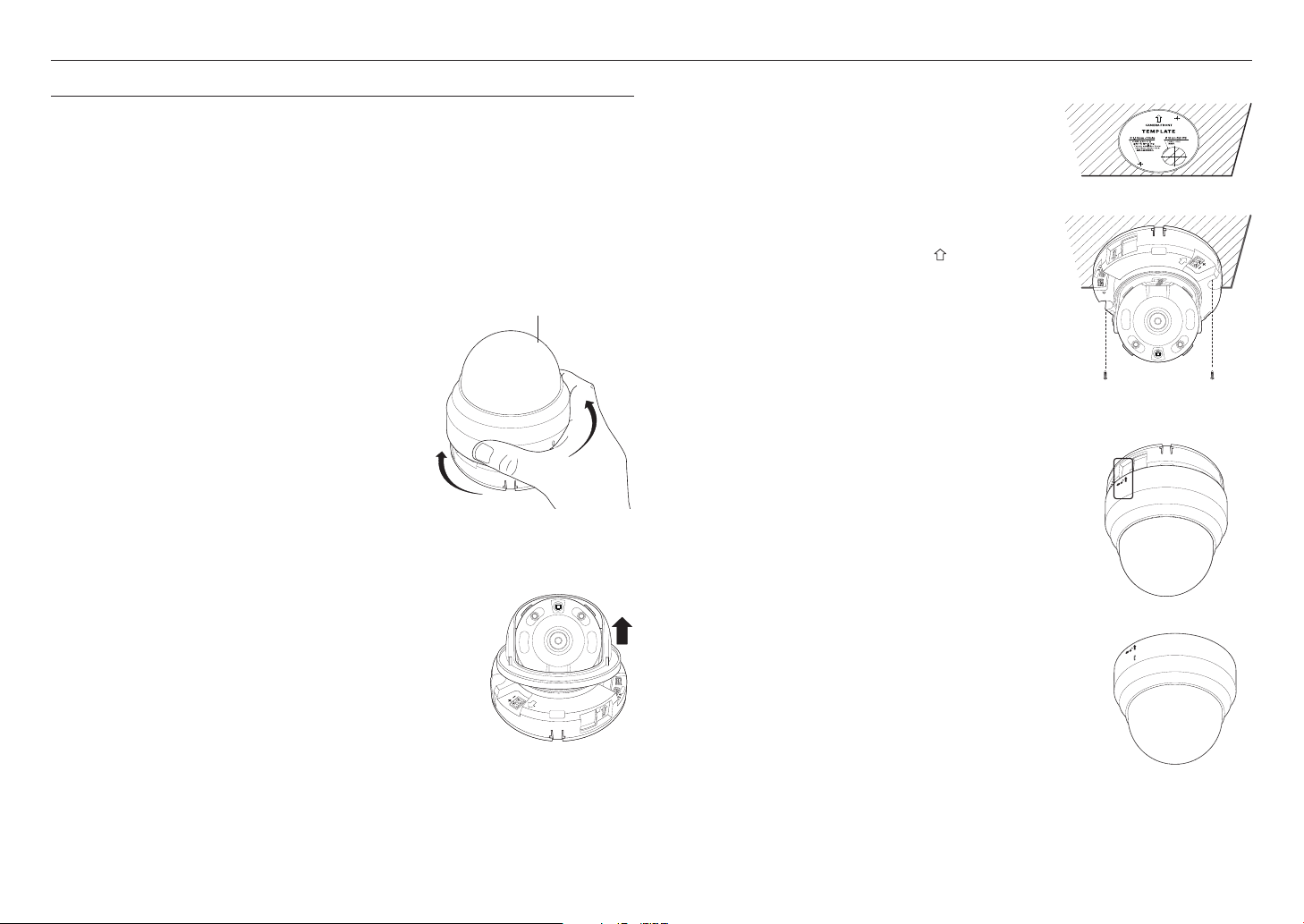
installazione e collegamento
NETWORK
ACT LINK
FRONT
2. ALM OUT
1. ALM IN
DC12V
installazione e collegamento
INSTALLAZIONE (QND-7012R/7022R/7032R/7082R)
Precauzioni prima dell’installazione
Prima di installare la videocamera, assicurarsi di aver letto le seguenti istruzioni:
~Deve essere installato nell’area (soffitto o parete) in grado di sostenere un peso 5 volte superiore a quello
della telecamera, incluso il supporto di installazione.
~I cavi bloccati o spelati possono danneggiare il prodotto o provocare incendi.
~Se il prodotto viene installato con una forza eccessiva, potrebbe causare danni alla telecamera a causa di
un malfunzionamento. Forzare l’assemblaggio utilizzando strumenti non conformi potrebbe danneggiare il
prodotto.
Smontaggio
1. Con una mano mantenere il fondo della telecamera e girare il
coperchio in senso antiorario con l’altra per separarli.
Non toccare la parte trasparente del coperchio a cupola una volta che la
`
J
pellicola protettiva è stata rimossa.
2. Sollevare il coperchio interno per separarlo.
Coperchio a cupola
ACT LINK
NETWORK
FRONT
DC12V
1. ALM IN
2. ALM OUT
ACT LINK
NETWORK
FRONT
FRONT
DC12V
DC12V
Installazione
1. Considerare la direzione da monitorare, collegare il modello e
praticare i fori seguendo il modello.
2. Utilizzando due viti autofilettanti, fissare la telecamera ai due fori
praticati con una mascherina.
Posizionare la telecamera di modo che il segnale < > stampato sul fronte
`
della telecamera, sia diretto verso l’area da monitorare.
3. Collegare il terminale interno della telecamera al cavo
4 5 GND
2. ALM OUT
2. ALM OUT
1. ALM IN
1. ALM IN
VIDEO
3. 4. GND
RESET
RESET
corrispondente.
4. Regolare l’obiettivo nella direzione desiderata facendo riferimento
alla sezione “Regolazione della direzione di monitoraggio della
videocamera”. (pagina 23)
Vi suggeriamo di non toccare gli obiettivi della telecamera in quanto gli
`
J
stessi sono stati focalizzati correttamente nel processo di fabbricazione definitivo.
3. 4. GND
5. AUDIO IN
In caso contrario, gli obiettivi potrebbero diventare sfocati o essere sporcati da sostanze estranee.
5. Collegare il coperchio interno all’unità principale.
6. Mentre si afferra la parte inferiore della telecamera con una mano,
assicurarsi di afferrare e spingere il coperchio con l’altra mano per
allineare le frecce, come mostrato nella figura.
Per montare il coperchio del Dome, far combaciare le frecce ed esercitare
`
J
pressione sul coperchio.
2. ALM OUT
1. ALM IN
5. AUDIO IN
3. 4. GND
RESET
Se il coperchio del dome viene ruotato durante il montaggio o se viene montato
in maniera errata si potrebbe causare una riflessione diffusa oppure la sezione
degli obiettivi potrebbe venire ruotata, causando l’alterazione della portata di
registrazione.
Assicurarsi che il coperchio del Dome sia collegato correttamente alla parte
`
inferiore, come mostrato nella figura.
RESET
RESET
3. 4. GND
VIDEO
1. ALM IN
1. ALM IN
2. ALM OUT
2. ALM OUT
4 5 GND
Se l’attacco ad incastro non è collegato correttamente, il coperchio del dome
potrebbe cadere e causare lesioni.
DC12V
DC12V
FRONT
FRONT
NETWORK
ACT LINK
NETWORK
ACT LINK
FRONT
NETWORK
ACT LINK
16_ installazione e collegamento
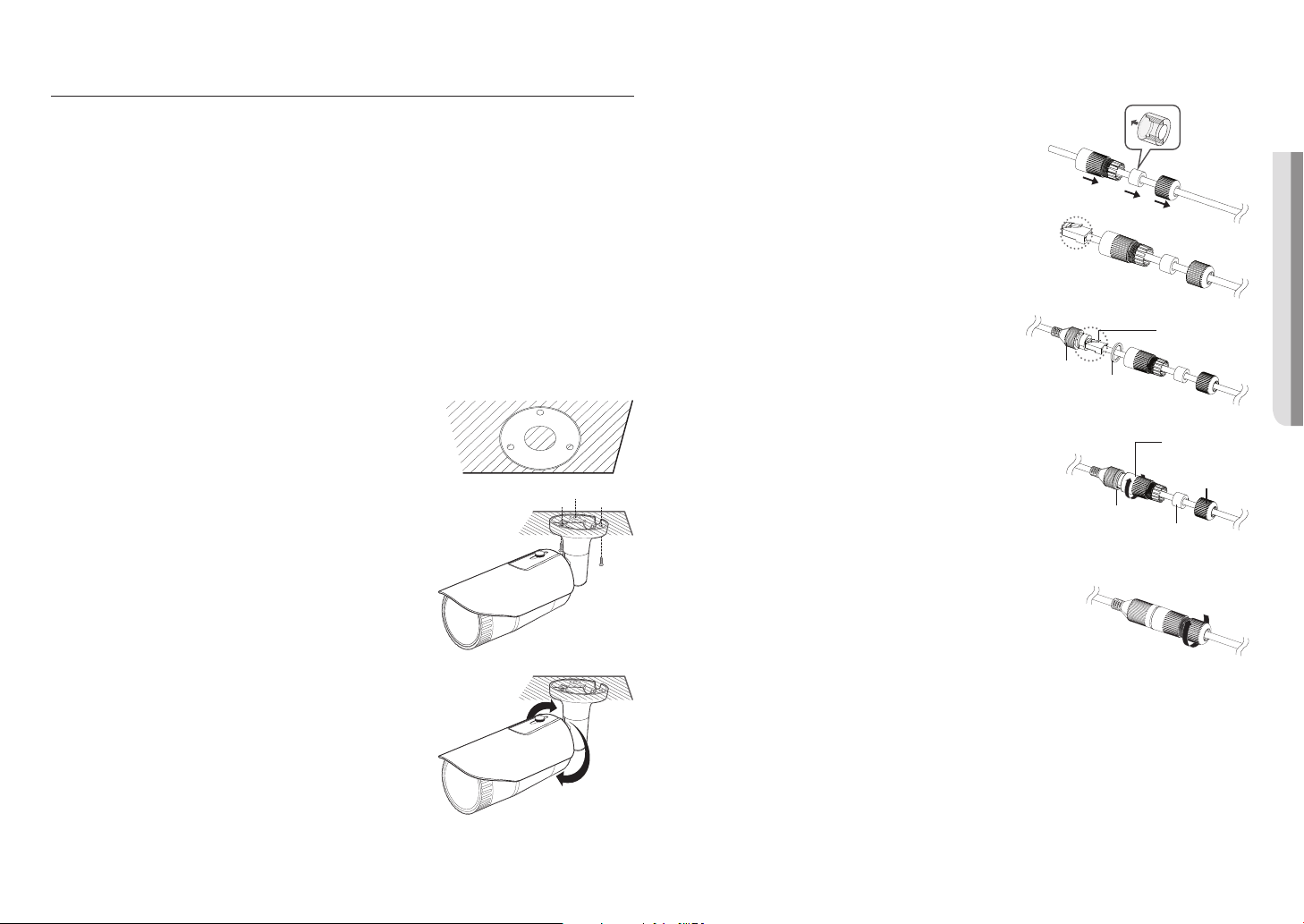
INSTALLAZIONE (QNO-6014R/7012R/7022R/7032R/6084R/7082R)
La presente telecamera è impermeabile e conforme alla classe di protezione IP66, ma la presa collegata al cavo esterno non
`
J
lo è. Si consiglia di installare il prodotto sotto il bordo delle grondaie per evitare che il cavo risulti esposto esternamente.
Precauzioni prima dell’installazione
Prima di installare la videocamera, assicurarsi di aver letto le seguenti istruzioni:
~Deve essere installato nell’area (soffitto o parete) in grado di sostenere un peso 5 volte superiore a quello
della telecamera, incluso il supporto di installazione.
~I cavi bloccati o spelati possono danneggiare il prodotto o provocare incendi.
~Per motivi di sicurezza, allontanare tutte le persone dal luogo di installazione.
E, se necessario, disporre le proprie cose lontano dal sito.
~Non utilizzare il foro del tettuccio per qualsiasi fine diverso dal collegamento dello stesso.
~Se il prodotto viene installato con una forza eccessiva, potrebbe causare danni alla telecamera a causa di
un malfunzionamento. Forzare l’assemblaggio utilizzando strumenti non conformi potrebbe danneggiare il
prodotto.
Installazione
1. Considerare la direzione da monitorare, collegare il modello e
praticare i fori seguendo il modello.
2. Inserire una vite autofilettante in tre fori e stringere per fissare la
telecamera.
3. Collegare i cavi di riferimento ai terminali della telecamera.
Mounting Template
Cable Line
Come collegare il cavo impermeabile RJ45 al cavo della LAN
1. Inserirlo nella direzione della freccia.
2. Collegare il connettore della LAN (maschio) al cavo.
3. Collegare la presa modulare RJ45 (femmina) al connettore
RJ45 (maschio).
Mantenere separati i componenti.
`
J
4. Eseguire l’installazione facendo ruotare la presa modulare RJ45
(femmina) e il coperchio di protezione RJ45 in senso orario (seguire la
direzione della freccia).
5. Mettere insieme le parti facendo ruotare il coperchio protettivo RJ45
e il coperchio posteriore in senso orario (Seguire la direzione della
freccia).
Una volta montato il coperchio posteriore, la guarnizione del cavo
impermeabile è fissata saldamente al cavo per renderlo impermeabile.
Presa modulare
RJ45 (femmina)
Anello di gomma
Anello di gomma
! INSTALLAZIONE E COLLEGAMENTO
Connettore
RJ45 (maschio)
Coperchio protettivo
del connettore RJ45
Coperchio posteriore
Guarnizione del cavo
impermeabile
4. Regolare la direzione della telecamera usando la chiave a L in
dotazione.
Durante la regolazione della posizione della telecamera usando un supporto,
`
J
allentare la vite del supporto, regolare la telecamera e quindi stringere
nuovamente la vite. Se si cerca di forzare la posizione della telecamera
senza allentare la vite, si potrebbero causare dei graffi o altri problemi.
È necessario completare l’assemblaggio per ruotare il coperchio posteriore fino
`
J
alla fine della filettatura della vite del connettore RJ45.
Italiano _17
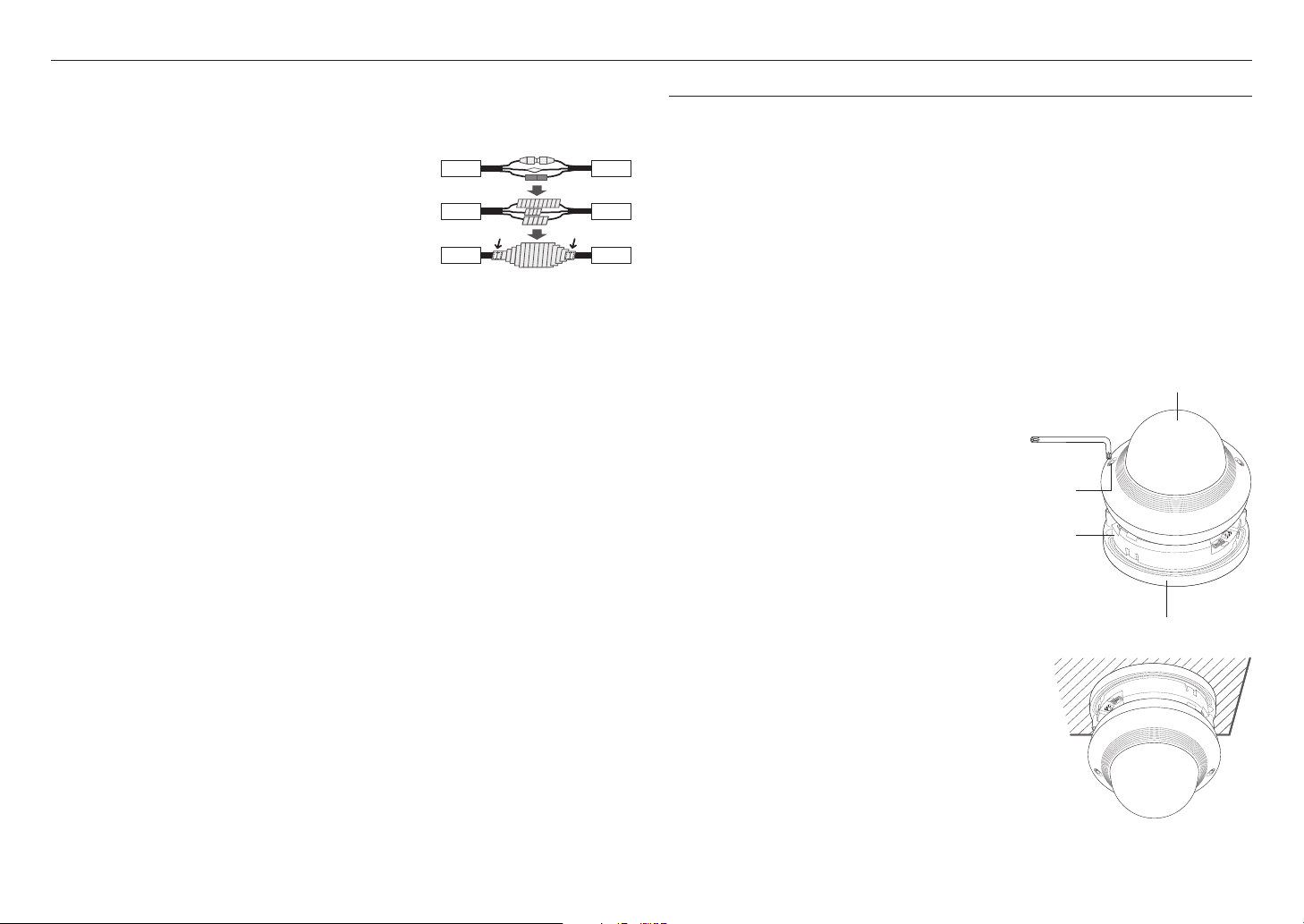
installazione e collegamento
Installazione all’esterno
Quando si installa il prodotto all’esterno dell’edificio, impermeabilizzarlo con nastro impermeabilizzante in
gomma butilica (acquistabile nei negozi), in modo da evitare perdite d’acqua dallo spazio del cavo collegato
all’esterno.
1. Collegare i cavi di alimentazione, I/O, AUDIO e LAN.
2. Avvolgere la guaina del cavo nero (Area A) e l’area di
collegamento del cavo con nastro impermeabilizzante (in gomma
butilica), in modo da sovrapporre più di metà del nastro in gomma
butilica.
Se la guaina del cavo non è impermeabilizzata correttamente, può causare
`
J
direttamente perdite. Accertarsi di proteggere il cavo con uno strato spesso di nastro.
Il nastro butilico impermeabilizzante è in gomma butilica ed è in grado di allungarsi al doppio della lunghezza normale.
`
Camera
Camera
Camera
System
System
AA
System
INSTALLAZIONE (QNV-6014R/7012R/7022R/7032R)
La presente telecamera è impermeabile e conforme alla classe di protezione IP66, ma la presa collegata al cavo esterno non
`
J
lo è. Si consiglia di installare il prodotto sotto il bordo delle grondaie per evitare che il cavo risulti esposto esternamente.
Precauzioni prima dell’installazione
Prima di installare la videocamera, assicurarsi di aver letto le seguenti istruzioni:
~Deve essere installato nell’area (soffitto o parete) in grado di sostenere un peso 5 volte superiore a quello
della telecamera, incluso il supporto di installazione.
~I cavi bloccati o spelati possono danneggiare il prodotto o provocare incendi.
~Per motivi di sicurezza, allontanare tutte le persone dal luogo di installazione.
E, se necessario, disporre le proprie cose lontano dal sito.
~Se il prodotto viene installato con una forza eccessiva, potrebbe causare danni alla telecamera a causa di un
malfunzionamento. Forzare l’assemblaggio utilizzando strumenti non conformi potrebbe danneggiare il prodotto.
Smontaggio
1. Utilizzando la chiave Torx a L in dotazione, girare i 2
bulloni di fissaggio sul coperchio a cupola in senso
antiorario per rimuoverlo.
Corpo della
videocamera
Coperchio a cupola
Bulloni
DC12V
RESET
.ALM IN
VIDEO
2.ALM OUT
3.AUDIO IN
4 5 GND
1 2 3
18_ installazione e collegamento
Installazione
1. Utilizzando il modello guida fornito come accessorio in dotazione,
fare un foro (diametro 6mm, profondità minima: 55mm) per
l’installazione delle viti e inserire correttamente l’ancoraggio di
plastica, fornito tra gli accessori, fino alla fine.
2. Adattare il foro inferiore al foro di ancoraggio quindi inserire e Vite
in ferro (M4.5xL50).
3. Posare e allacciare i cavi per impedire che vengano danneggiati o
che rimangano impigliati durante il montaggio della videocamera.
4. Regolare l’obiettivo nella direzione desiderata facendo riferimento
alla sezione “Regolazione della direzione di monitoraggio della
videocamera”. (pagina 23)
5. Chiudere il coperchio a cupola.
`Fissare saldamente il bullone di fissaggio con una chiave Torx a L per evitare infiltrazioni d’acqua.
Involucro della videocamera
1 2 3
4 5 GND
3.AUDIO IN
2.ALM OUT
VIDEO
.ALM IN
RESET
DC12V

Connessione del cavo LAN
3.AUDIO IN
2.ALM OUT
1.ALM IN
3.AUDIO IN
2.ALM OUT
1.ALM IN
1. Rimuovere il coperchio a cupola e la scatola.
2. Estrarre la boccola per cavi nella parte inferiore, come mostrato
nell’immagine.
Utilizzare un fermacavo appropriato per collegare il cavo della LAN.
`
J
- Telecamera standard: Utilizzare un cavo con un diametro pari a Ø5~6.5.
Connessione del cavo audio/allarme e del cavo d’alimentazione
1. Rimuovere il coperchio a cupola e la scatola.
2. Estrarre la boccola per cavi nella parte inferiore, come mostrato
nell’immagine.
! INSTALLAZIONE E COLLEGAMENTO
3. Estrarre la parte estrusa della boccola per cavi a 1 foro in
dotazione.
4. Utilizzare l’applicatore per tappi per inserire il cavo LAN nella
boccola per cavi.
5. Inserire il cavo LAN nel foro creato dopo la rimozione della boccola per cavi
al Passaggio 2, e collegarlo al terminale Ethernet.
6. Inserire la boccola del cavo LAN nel foro.
3. Estrarre la piccola parte estrusa sulla boccola del cavo di allarme/
audio e inserire il cavo di alimentazione nella boccola.
4. Inserire il cavo di allarme/audio nel foro creato dopo la rimozione della
boccola per cavi al Punto 2. Collegare i cavi, rispettivamente, al terminale
di allarme/audio e alla morsettiera di alimentazione del circuito stampato.
5. Durante il montaggio della telecamera, posizionare i cavi sul gancio fisso
1 2 3
4 5 GND
VIDEO
RESET
NETWORK
ACT LINK
per evitare di danneggiarli o schiacciarli.
6. Inserire la boccola dei cavi di allarme/audio nel foro.
7. Regolare l’obiettivo nella direzione desiderata facendo riferimento
1 2 3
4 5 GND
VIDEO
RESET
NETWORK
ACT LINK
alla sezione “Regolazione della direzione di monitoraggio della
videocamera”. (pagina
8. Chiudere il coperchio a cupola.
23
)
CAUTION: Be ware of th e
Rated Voltage and Pola rity
of the power con necti on.
Italiano _19

installazione e collegamento
INSTALLAZIONE (QNV-6084R/7082R)
La presente telecamera è impermeabile e conforme alla classe di protezione IP66, ma la presa collegata al cavo esterno non
`
J
lo è. Si consiglia di installare il prodotto sotto il bordo delle grondaie per evitare che il cavo risulti esposto esternamente.
Precauzioni prima dell’installazione
Prima di installare la videocamera, assicurarsi di aver letto le seguenti istruzioni:
~Deve essere installato nell’area (soffitto o parete) in grado di sostenere un peso 5 volte superiore a quello
della telecamera, incluso il supporto di installazione.
~I cavi bloccati o spelati possono danneggiare il prodotto o provocare incendi.
Bulloni
DC12V
Coperchio a cupola
FRONT
~Per motivi di sicurezza, allontanare tutte le persone dal luogo di installazione.
E, se necessario, disporre le proprie cose lontano dal sito.
~Se il prodotto viene installato con una forza eccessiva, potrebbe causare danni alla telecamera a causa di
un malfunzionamento. Forzare l’assemblaggio utilizzando strumenti non conformi potrebbe danneggiare il
prodotto.
Smontaggio
1. Utilizzando la chiave Torx a L in dotazione, girare i
3 bulloni di fissaggio sul coperchio della a in senso
antiorario per rimuoverlo.
Corpo della
videocamera
Installazione
1. Utilizzando il modello guida fornito come accessorio in dotazione,
fare un foro (diametro 6mm, profondità minima: 55mm) per
l’installazione delle viti e inserire correttamente l’ancoraggio di
plastica, fornito tra gli accessori, fino alla fine.
2. Adattare il foro inferiore al foro di ancoraggio quindi inserire e Vite
in ferro (M4.5xL50).
3. Posare e allacciare i cavi per impedire che vengano danneggiati o
che rimangano impigliati durante il montaggio della videocamera.
4. Regolare l’obiettivo nella direzione desiderata facendo riferimento
alla sezione “Regolazione della direzione di monitoraggio della
videocamera”. (pagina 23)
Per la telecamera ad obbiettivi focali manualmente variabili, alcune funzioni
`
J
come ad esempio la messa a fuoco e lo zoom devono essere regolate
prima dell’installazione.
Durante la regolazione di queste funzioni evitare che corpi estranei si attacchino al dispositivo.
5. Chiudere il coperchio a cupola.
`Fissare saldamente il bullone di fissaggio con una chiave Torx a L per evitare infiltrazioni d’acqua.
RESET
GND
1234567
1,2 ALARM IN/OUT
3,4 AUDIO OUT
5 AUDIO IN
RESET
VIDEO
VIDEO
RESET
AUDIO IN
ALM IN/OUT
5 AUDIO IN
3,4 AUDIO OUT
12345
1,2 ALARM IN/OUT
1234567
GND
RESET
RESET
FRONT
FRONT
DC12V
DC12V
20_ installazione e collegamento
Involucro della videocamera

Connessione del cavo LAN
1234567
GND
1 ALARM IN
2 ALARM OUT
5 AUDIO IN
1234567
GND
1 ALARM IN
2 ALARM OUT
5 AUDIO IN
1. Rimuovere il coperchio a cupola e la scatola.
2. Estrarre la boccola per cavi nella parte inferiore, come mostrato
nell’immagine.
Utilizzare un fermacavo appropriato per collegare il cavo della LAN.
`
J
- Telecamera standard: Utilizzare un cavo con un diametro pari a Ø5~6.5.
Connessione del cavo audio/allarme e del cavo d’alimentazione
1. Rimuovere il coperchio a cupola e la scatola.
2. Estrarre la boccola per cavi nella parte inferiore, come mostrato
nell’immagine.
! INSTALLAZIONE E COLLEGAMENTO
3. Estrarre la parte estrusa della boccola per cavi a 1 foro in
dotazione.
4. Utilizzare l’applicatore per tappi per inserire il cavo LAN nella
boccola per cavi.
5. Inserire il cavo LAN nel foro creato dopo la rimozione della boccola per
cavi al Passaggio 2, e collegarlo al terminale Ethernet.
6. Inserire la boccola del cavo LAN nel foro.
NETWORK
3. Estrarre la piccola parte estrusa sulla boccola del cavo di allarme/
audio e inserire il cavo di alimentazione nella boccola.
4. Inserire il cavo di allarme/audio nel foro creato dopo la rimozione
della boccola per cavi al Punto 2. Collegare i cavi, rispettivamente,
al terminale di allarme/audio e alla morsettiera di alimentazione del
circuito stampato.
5. Durante il montaggio della telecamera, posizionare i cavi sul
ACT
gancio fisso per evitare di danneggiarli o schiacciarli.
LINK
6. Inserire la boccola dei cavi di allarme/audio nel foro.
NETWORK
ACT
LINK
7. Regolare l’obiettivo nella direzione desiderata facendo riferimento
alla sezione “Regolazione della direzione di monitoraggio della
videocamera”. (pagina
8. Chiudere il coperchio a cupola.
23
)
CAUTION: Be w are of the
Rated Voltage and Po larity
of the power connec tion.
Italiano _21

installazione e collegamento
Collegamento all’adattatore non compreso nella confezione
Scegliere e acquistare una delle seguenti opzioni necessarie (non comprese nel pacchetto) a seconda delle
possibilità del sito di installazione o a seconda dell’utilità.
1. Rimuovere il coperchio a cupola dalla scatola, facendo riferimento alla sezione “Disimballaggio”.
(pagina
18
)
2. Utilizzare la vite a testa cilindrica per fissare la custodia della telecamera all’adattatore.
3. Posare e allacciare i cavi per impedire che vengano danneggiati o che rimangano impigliati durante il
montaggio della videocamera.
4. Installare il corpo della videocamera nell’ordine inverso allo “Smontaggio”.
5. Regolare l’obiettivo nella direzione desiderata facendo riferimento alla sezione “Regolazione della
direzione di monitoraggio della videocamera”. (pagina
6. Chiudere il coperchio a cupola.
`Fissare saldamente il bullone di fissaggio con una chiave Torx a L per evitare infiltrazioni d’acqua.
23
)
Installazione all’esterno
Quando si installa il prodotto all’esterno dell’edificio,
impermeabilizzarlo con nastro impermeabilizzante in gomma butilica
(acquistabile nei negozi), in modo da evitare perdite d’acqua dallo
spazio del cavo collegato all’esterno.
1. Collegare i cavi di alimentazione, I/O, AUDIO e LAN.
2. Avvolgere la guaina del cavo nero (Area A) e l’area di collegamento
del cavo con nastro impermeabilizzante (in gomma butilica), in
modo da sovrapporre più di metà del nastro in gomma butilica.
Se la guaina del cavo non è impermeabilizzata correttamente, può causare direttamente perdite. Accertarsi di proteggere il
`
J
cavo con uno strato spesso di nastro.
Il nastro butilico impermeabilizzante è in gomma butilica ed è in grado di allungarsi al doppio della lunghezza normale.
`
Camera
Camera
Camera
System
System
AA
System
22_ installazione e collegamento

Regolazione della direzione di monitoraggio della videocamera
RESETRESET
(QND-7012R/7022R/7032R/7082R, QNV-6014R/7012R/7022R/7032R/6084R/7082R)
Panoramica
1 2 3
4 5 GND
3.AUDIO IN
2.ALM OUT
VIDEO
.ALM IN
5. AUDIO IN
3.4. GND
2.ALM OUT
1.ALM IN
RESET
RESET
Inclinazione
`Regolazione della direzione di monitoraggio
È possibile regolare la direzione della videocamera solo quando la videocamera è fissata al soffitto.
La rotazione dell’unità telecamera a destra o sinistra è definita Panoramica, la regolazione dell’inclinazione è
definita Inclinazione e la rotazione dell’obiettivo sul suo asse è definita Rotazione.
- La panoramica ha un campo effettivo totale di 350 gradi.
- La rotazione ha un campo effettivo totale di 355 gradi.
- L’inclinazione ha un campo effettivo totale di 67 gradi.
L’immagine del filmato potrebbe essere coperta dalla custodia della telecamera, a seconda dell’angolo.
`
J
Non ruotare con forza gli obiettivi per la messa in fuoco / zoom, una volta che la custodia superiore è stata smontata.
`
In caso contrario si rischia una messa a fuoco non corretta a causa di un guasto al motorino.
DC12V
Rotazione
dell’obbiettivo
INSERIMENTO/RIMOZIONE DI UNA SCHEDA MICRO SD
Prima di installare la telecamera, è necessario inserire la scheda Micro SD quando la fonte di alimentazione e il corpo sono
`
J
separati.
Non inserirlo forzando nella direzione opposta. Potrebbe danneggiare la scheda Micro SD e il prodotto.
`
Quando piove e si ha un alto livello di umidità, non è consigliabile inserire o estrarre una scheda Micro SD.
`
Lo smontaggio del coperchio del prodotto deve completarsi entro 5 minuti, altrimenti si potrebbe causare la condensazione
`
interna.
Inserimento di una scheda Micro SD (QNO-6014R/7012R/7022R/7032R/6084R/7082R)
1.
Girare il coperchio frontale verso la direzione con la scritta SBLOCCA [ ].
2. Tirare e separare il coperchio frontale.
! INSTALLAZIONE E COLLEGAMENTO
`Metodi di regolazione
3. Inserire la scheda Micro SD nel verso della freccia raffigurata nell’immagine.
1. Dopo l’installazione della videocamera, regolare l’angolo di rotazione orizzontale in base alla direzione di
monitoraggio.
2. Impostare l'angolo orizzontale di modo che l'immagine non sia capovolta.
3. Regolare l’angolo di inclinazione in modo la videocamera sia rivolta verso l’oggetto da monitorare.
RESET
<QNO-6014R/7012R/7022R/7032R>
<QNO-6084R/7082R>
Italiano _23

installazione e collegamento
NETWORK
ACT LINK
DC 12V
FRONT
3.AUDIO IN
2.ALM OUT
1.ALM IN
NETWORK
ACT LINK
123456 7
GND
1 ALARM IN
2 ALARM OUT
5 AUDIO IN
NETWORK
LINK
ACT
Inserimento di una scheda Micro SD (QND-7012R/7022R/7032R/7082R, QNV-6014R/
7012R/7022R/7032R/6084R/7082R)
1. Separare il coperchio Dome della telecamera.
2. Inserire la scheda Micro SD nel verso della freccia raffigurata nell’immagine.
ACT LINK
NETWORK
<QND-7012R/7022R/7032R>
N
W
T
AF
F
VIDEO
RESET
1 2 3 4 5 6 7 GND
1 ALARM IN
2 ALARM OUT
<QND-7082R>
FRONT
DC 12V
1 2 3
4 5 GND
VIDEO
RESET
<QNV-6014R/7012R/7022R/7032R>
<QNV-6084R/7082R>
NETWORK
NETWORK
ACT LINK
ACT
LINK
24_ installazione e collegamento

Rimozione di una scheda Micro SD
NETWORK
ACT LINK
DC 12V
FRONT
RESETRESET
Premere delicatamente sulla fine esposta della scheda di memoria come mostrato nel diagramma per
espellere la scheda di memoria dallo slot.
! INSTALLAZIONE E COLLEGAMENTO
ACT LINK
NETWORK
<QND-7012R/7022R/7032R>
N
W
T
AF
F
VIDEO
RESET
1 2 3 4 5 6 7 GND
1 ALARM IN
2 ALARM OUT
<QND-7082R>
FRONT
RESET
DC 12V
<QNO-6014R/7012R/7022R/7032R>
<QNO-6084R/7082R>
Italiano _25

installazione e collegamento
3.AUDIO IN
2.ALM OUT
1.ALM IN
NETWORK
ACT LINK
123456 7
GND
1 ALARM IN
2 ALARM OUT
5 AUDIO IN
NETWORK
LINK
ACT
1 2 3
4 5 GND
VIDEO
RESET
<QNV-6014R/7012R/7022R/7032R>
ACT LINK
NETWORK
Prima di rimuovere la scheda Micro SD, andare a <Memorizz>, e impostare il dispositivo su <Off> quindi premere il tasto
`
J
[Applica] e spegnere la telecamera.
Se si spegne la telecamera o si rimuove la scheda Micro SD che contiene i dati del prodotto, i dati potrebbero andare persi o
`
danneggiati.
26_ installazione e collegamento
<QNV-6084R/7082R>
NETWORK
ACT
LINK

ALIMENTAZIONE E COLLEGAMENTO IN RETE
NETWORK
ACT LINK
1234567
GND
1 ALARM IN
2 ALARM OUT
5 AUDIO IN
1 ALARM IN
2 ALARM OUT
Prima di collegare lo spinotto di alimentazione CC 12 V all’uscita, assemblare la morsettiera.
`
J
ACT LINK
NETWORK
ACT LINK
NETWORK
RESET
RESET
3. 4. GND
VIDEO
1. ALM IN
1. ALM IN
2. ALM OUT
2. ALM OUT
3. AUDIO IN
Ethernet
DC12V
DC12V
FRONT
FRONT
4 5 GND
Alimentazione
Ethernet
! INSTALLAZIONE E COLLEGAMENTO
NETWORK
ACT
LINK
Alimentazione
DC 12V
Alimentazione
Ethernet
<QND-7012R/7022R/7032R>
CAUTION:Be ware of the
Rated Voltage and Polarity
of the power connection.
Alimentazione
<QNO-6014R/7012R/7022R/7032R>
NETWORK
of the power c onnect ion.
Rated Voltage a nd Pol arity
ACT LINK
CAUTION: Be wa re of the
RESET
Ethernet
<QNV-6014R/7012R/7022R/7032R>
Alimentazione
Ethernet
CAUTION:Be ware of the
Rated Voltage and Polarity
of the power connection.
<QNO-6084R/7082R>
<QND-7082R>
Alimentazione
Ethernet
CAUTION: Be ware o f the
Rated Voltage and P olari ty
of the power conne ction .
<QNV-6084R/7082R>
ACT
LINK
NETWORK
Italiano _27
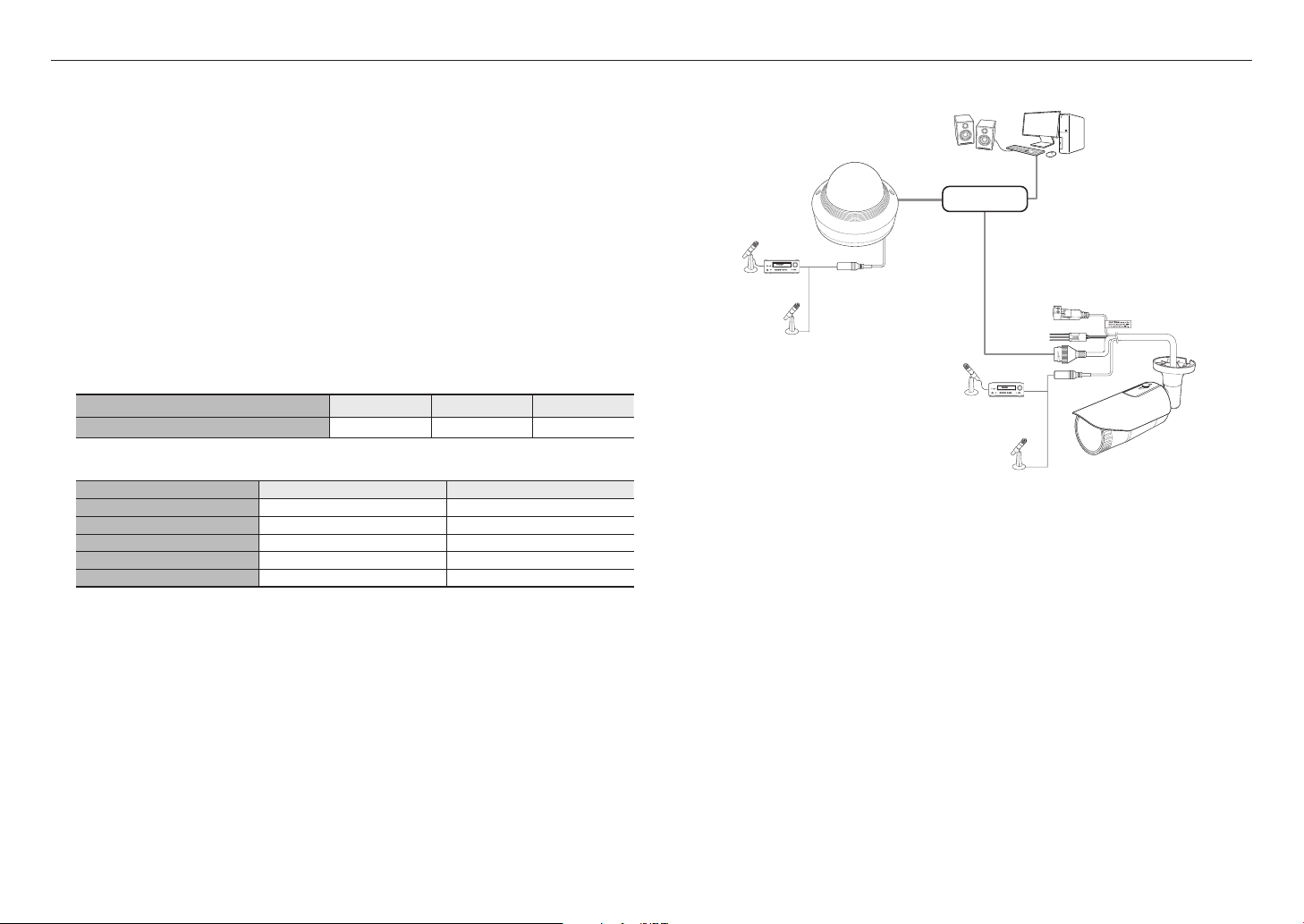
installazione e collegamento
Collegamento Ethernet
Collegare il cavo Ethernet alla rete locale o a Internet.
Alimentazione
Utilizzare un cacciavite per collegare ciascun terminale (+, –) del cavo di alimentazione alla relativa porta della
videocamera.
In caso di applicazione simultanea di PoE e CC 12 V, il prodotto sarà alimentato da CC 12 V.
`
J
- Si può anche utilizzare un router PoE per alimentare la telecamera.
- Utilizzare un’alimentazione PoE conforme ai protocolli IEEE 802.3af.
- È consigliabile scegliere una sola sorgente di alimentazione tra PoE e 12 V CC.
Fare attenzione a non invertire la polarità quando si collega il cavo di alimentazione.
`
Se si intende collegare un dispositivo esterno, questo deve essere spento prima di procedere.
`
Caratteristiche tecniche per i cavi di alimentazione di ogni modello
In caso di alimentazione DC 12V:
Tipo di cavo (AWG) #22 #20 #18
Lunghezza del cavo (Max.) 10m 16m 26m
Caratteristiche tecniche del cavo di rete
Unità Contenuti Osservazione
Connettore RJ45
Ethernet 10/100BASE-T 10/100 Mbps
Cavo Categoria 5e
Distanza massima 100m Resistenza DC ≤ 0.125 Ω/m
Supporto PoE IEEE 802.3af
Se si usa un cavo non corrispondente agli standard Categoria 5e, non sarà possibile garantire la distanza di trasmissione di
`
J
100m.
Collegare all'ingresso audio
Altoparlante
PC
Rete
Microfono
Amp
Microfono
Microfono
1. Collegare la porta AUDIO IN della telecamera con il microfono o alla porta LINE OUT.
Il modello QND supporta solo il microfono integrato.
`
M
2. Controllare le specifiche per l’ingresso audio.
~Audio Codec
- Ingresso audio : G.711 PCM (Bit rate: 64 kbps / Frequenza di campionamento: 8 kHz), G.726 ADPCM
(Bit rate: 16 Kbps, 24 Kbps, 32 Kbps, 40 Kbps / Frequenza di campionamento: 8kHz)
~Audio duplex
~Audio in (QND-7012R/7022R/7032R/7082R) : Microfono integrato
~Audio in (QNO-6014R/7012R/7022R/7032R/6084R/7082R, QNV-6014R/7012R/7022R/7032R/6084R/
Selezionabile (microfono/Linea in entrata), tensione supportata: 2.5VDC (4mA), impedenza in entrata:
7082R) :
2K Ohm
Amp
Microfono
28_ installazione e collegamento

Collegamento alla porta I/O
1 ALARM IN
2 ALARM OUT
5 AUDIO IN
Collegare il cavo di allarme I/O alla porta corrispondente della scatola d’ingresso.
CAUTION:Be ware of the
Rated Voltage and Polarity
of the power connection.
! INSTALLAZIONE E COLLEGAMENTO
ACT LINK
NETWORK
FRONT
DC12V
Sensore Allarme
(Spia di avviso)
RESET
VIDEO
1. ALM IN
2. ALM OUT
3. AUDIO IN
4 5 GND
<QND-7012R/7022R/7032R>
N
W
T
AF
F
VIDEO
RESET
1 2 3 4 5 6 7 GND
1 ALARM IN
2 ALARM OUT
<QND-7082R>
Sensore Allarme
(Spia di avviso)
(Spia di avviso)
DC12V
DC12V
FRONT
SensoreAllarme
<QNO-6014R/7012R/7022R/7032R/6084R/7082R>
RESET
RESET
1.ALM IN
2.ALM OUT
3.4. GND
5. AUDIO IN
.ALM IN
VIDEO
2.ALM OUT
3.AUDIO IN
4 5 GND
1 2 3
Sensore Allarme
<QNV-6014R/7012R/7022R/7032R>
GND
12345 67
RESET
F
N
AF
VIDEO
W
(Spia di avviso)
Sensore Allarme
(Spia di avviso)
<QNV-6084R/7082R>
Italiano _29

installazione e collegamento
~ALARM-IN : Utilizzato per collegare il sensore in entrata di allarme oppure il sensore esterno Giorno/notte.
~ALARM-OUT : È utilizzata per collegare il segnale di uscita allarme.
~GND : Porta comune per il segnale di allarme in entrata/uscita.
Se si collegano dispositivi che superano la tensione e la corrente specificate (es. luce lampeggiante e sirena) mediante il
`
J
metodo a collettore aperto, potrebbero verificarsi malfunzionamenti.
Fare riferimento al “Schema di collegamento dell’uscita allarme” quando si collegano dispositivi che superano il voltaggio
e le attuali caratteristiche tecniche.
Collegamento del sensore esterno
Collegare un trefolo di ogni linea di segnale (2 trefoli) dei sensori alla porta [ALARM IN] e l’altro trefolo alla
porta [GND].
Schema di collegamento dell’ingresso allarme
Collegamento
esterno
Sensore
Interno della telecamera
INGRESSO ALLARME (5 mA SINK)
GND
VCC_3.3V
RESISTENZA RESISTENZA
RESISTENZA
TRANSISTOR
MLCC
GND
DIODO
Per collegare l’uscita allarme
Se si collegano dispositivi che superano la tensione e la corrente specificate (es. luce lampeggiante e sirena)
mediante il metodo a collettore aperto, potrebbero verificarsi malfunzionamenti.
Per collegare dispositivi che superano la tensione e la corrente specificate, vedere lo schema di collegamento
dell’uscita allarme illustrato di seguito.
Schema di collegamento dell’uscita allarme
Alimentazione spia
di avviso/ sirena
(-) (+)
Spia di avviso/
sirena
Collegamento esterno Interno della telecamera
CC 5 o 3,3 V
DIODO
RELÈ
RESISTENZA 10 Kohm
TRANSISTOR
GND
USCITA ALLARME (12 V CC 20 mA MAX)
RESISTENZA
TRANSISTOR
GND
GND
30_ installazione e collegamento

collegamento rete e impostazione
E’ possibile impostare le impostazioni di rete secondo le configurazioni di rete.
COLEGARE LA VIDEOCAMERA DIRETTAMENTE ALL’AREA LOCALE DELLA RETE
Collegare la videocamera da un PC locale nella LAN
1. Lanciare un browser internet sul PC locale.
2. Inserire un indirizzo IP della fotocamera nella barra dell’indirizzo del browser.
Videocamera
INTERNET
Videocamera
PC locale
<Rete locale>
Un PC remoto in un internet esterno fuori dalla rete LAN può non essere in grado di collegarsi alla fotocamera istallata
`
M
nell’intranet se l’inoltro della porta non è correttamente impostato o c’è un firewall. In questo caso, per risolvere il problema,
contattare l’amministratore di rete.
Per impostazione predefinita, l’indirizzo IP viene assegnato automaticamente dal server DHCP.
`
In assenza di un server DHCP disponibile, l’indirizzo IP è impostato su 192.168.1.100.
Per modificare l’indirizzo IP, utilizzare il Device manager.
Per ulteriori dettagli sull’utilizzo di Device manager, fare riferimento a “Utilizzo di Device manager”. (Pagina 32)
DDNS Server
(Data Centi, COREA)
PC remoto esterno
COLLEGAMENTO DELLA VIDEOCAMERA DIRETTAMENTE AD UN MODEM VIA CAVO/DSL DHCP
INTERNET
Videocamera
1. Collegare il PC utente direttamente alla rete della telecamera.
2. Eseguire il Device manager e modificare l’indirizzo IP della telecamera in modo da poter utilizzare il browser
web sul desktop per connettersi a Internet.
3. Utilizzare il browser Internet per collegarsi al visualizzatore Web.
4. Passare alla pagina [Configurazione].
5. Passare a [Rete] – [DDNS] e configurare le impostazioni DDNS.
6. Andare a [Basic] – [IP & Porta], e impostare il tipo di IP su [DHCP].
7. Collegare la videocamera rimossa dal PC direttamente al modem.
8. Riavviare la videocamera.
Per informazioni su come impostare il DDNS fare riferimento alla guida online di Web Viewer.
`
M
Per informazioni su come impostare il formato IP fare riferimento alla guida online di Web Viewer.
`
Modem via cavo/DSL
DDNS Server
(Data Centi, COREA)
PC remoto esterno
! COLLEGAMENTO RETE E IMPOSTAZIONE
Italiano _31
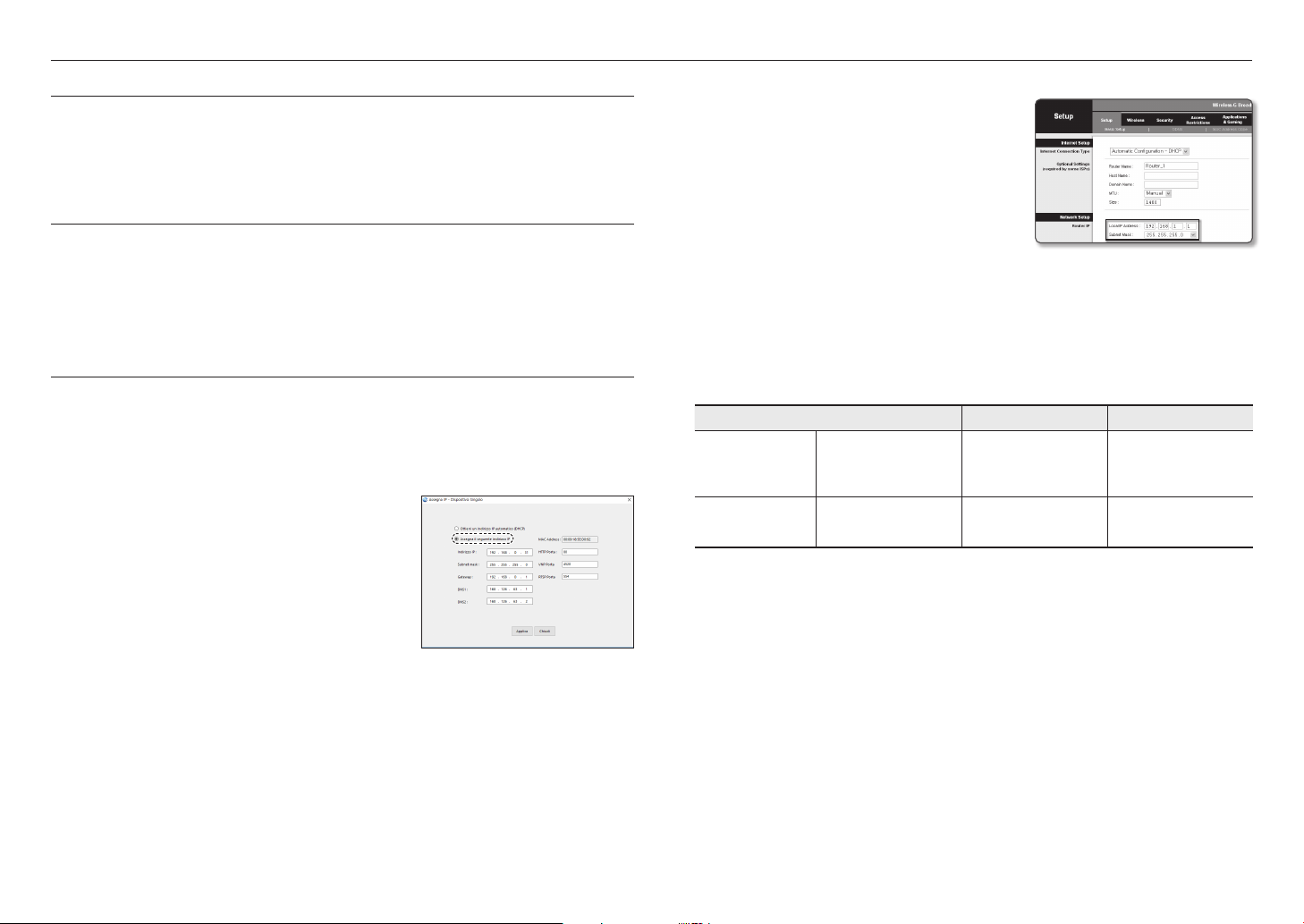
collegamento rete e impostazione
UTILIZZO DI DEVICE MANAGER
Il programma Device manager può essere scaricato dal menu <Technical Support> – <Online Tool> sul sito web di
`
M
Hanwha Techwin (http://www.hanwha-security.com).
È possibile trovare ulteriori istruzioni sul Device manager nel menu <Guida> nella pagina principale.
`
RICERCA AUTOMATICA DELLA TELECAMERA
Se una telecamera è collegata alla stessa rete del PC in cui è installato Device manager, è possibile trovare la
telecamera di rete utilizzando la funzione di ricerca.
1. Fare clic su <Ricerca> nella pagina principale di Device manager.
2. Selezionare la telecamera dall’elenco.
~Controllare l’indirizzo MAC sull’adesivo attaccato alla telecamera.
CONFIGURAZIONE DELL’INDIRIZZO IP
Se si desidera modificare le impostazioni di rete della telecamera, il simbolo <Login OK> deve essere visualizzato
su <Stato>. Fare clic su <Autenticazione> nella pagina principale per accedere.
Configurazione dell’IP statico
Inserire e configurare manualmente le informazioni relative all’indirizzo IP e alla porta.
1. Dall’elenco, fare clic sulla telecamera di cui si desidera
modificare l’impostazione IP.
2. Fare clic su <IP assegnare> nella pagina principale di Device
manager.
3. Selezionare <Assegna il seguente indirizzo IP>.
~Le informazioni IP della telecamera verranno visualizzate
come precedentemente impostato.
4. Compilare le categorie relative a IP e porta.
Se non si usa un router a banda larga
Chiedere al gestore di rete il valore impostato di <Indirizzo IP>, <Subnet mask> e <Gateway>.
~HTTP Porta : È utilizzata per accedere alla videocamera utilizzando il browser Internet (impostazione
predefinita: 80).
~RTSP Porta : Una porta che controlla lo streaming in tempo reale. Il valore iniziale è 554.
Se si utilizza un router a banda larga
~IP Address : Inserire un indirizzo compreso nell’intervallo di IP
fornito dal router a banda larga.
Es) 192.168.1.2~254, 192.168.0.2~254,
192.168.XXX.2~254
~Subnet Mask : La <Subnet Mask> del router a banda larga
sarà la <Subnet Mask> della videocamera.
~Gateway : Il <Local IP Address> del router a banda larga
sarà il <Gateway> della videocamera.
Le impostazioni possono differire a seconda del modello di router a banda larga collegato.
`
M
Per ulteriori informazioni, consultare il manuale utente del router.
Per ulteriori informazioni sul port forwarding del router a banda larga, vedere “Impostazione dell’inoltro interva llo porte
`
(mappat ura della porte)”.
Se al router a banda larga sono collegate più videocamere
Configurare separatamente le impostazioni relative all’IP e le impostazioni relative alla porta.
Es)
Impostazioni correlate
dell'IP
Impostazioni correlate
della porta
Se per <HTTP Port> è stato impostato un valore diverso da 80, è necessario inserire il numero di <Port> nella barra degli
`
M
indirizzi del browser Internet prima di poter accedere alla videocamera.
Es) http://indirizzo IP : HTTP Port
http://192.168.1.100:8080
5. Fare clic sul pulsante [Applica].
6. Se viene visualizzato il messaggio di successo, fare clic su [OK].
(Pagina 34)
Categoria Videoc #1 Videoc #2
Indirizzo IP
Subnet Mask
Gateway
HTTP Porta
RTSP Porta
192.168.1.100
255.255.255.0
192.168.1.1
8080
554
192.168.1.101
255.255.255.0
192.168.1.1
8081
555
32_ collegamento rete e impostazione

Configurazione dell’IP dinamico
Ricevere l’indirizzo IP da DHCP
~Esempio di ambiente dell’IP dinamico
- Se al router a banda larga a cui sono collegate le videocamere è assegnato un indirizzo IP da parte del
server DHCP
- Se si collega la videocamera direttamente al modem usando i protocolli DHCP
- Se gli IP sono assegnati dal server DHCP interno tramite LAN
1. Dall’elenco, fare clic sulla telecamera di cui si desidera
modificare l’impostazione IP.
2. Fare clic su <IP assegnare> nella pagina principale di Device
manager.
3. Selezionare <Ottieni un indirizzo IP automatico (DHCP)>.
4. Fare clic sul pulsante [Applica].
5. Se viene visualizzato il messaggio di successo, fare clic su
[OK].
REGISTRAZIONE MANUALE DELLA TELECAMERA
Se non è possibile trovare la telecamera utilizzando la funzione di ricerca, la telecamera può essere registrata a
distanza inserendo manualmente le informazioni IP, se la telecamera è collegata a una rete esterna.
1. Fare clic su <Indirizzo> – <Aggiungi Dispositivo
Manualmente> nella pagina principale di Device manager.
2. Inserire l’intervallo di indirizzi IP che si ricerca.
3. Selezionare il <Nome Modello> della telecamera registrata e
inserire la porta HTTP, l’ID e la password.
4. Fare clic sul pulsante [Registrato].
5. Controllare che la telecamera sia registrata.
~Controllare l’indirizzo MAC sull’adesivo attaccato alla
telecamera.
CONFIGURAZIONE AUTOMATICA DELL’IP
1. Dall’elenco, fare clic sulla telecamera di cui si desidera
configurare automaticamente l’IP.
2. Fare clic su < + > nella pagina principale di Device manager.
~Appare il menu Impostazione apparecchiatura.
3. Nel menu, fare clic su <Auto IP Configure (Configurare IP
automatico)>.
4. Fare clic sul pulsante [Chiudi].
QND-7012R
! COLLEGAMENTO RETE E IMPOSTAZIONE
Italiano _33

collegamento rete e impostazione
IMPOSTAZIONE DELL’INOLTRO INTERVA LLO PORTE (MAPPAT URA DELLA PORTE)
Se è stato installato un router a banda larga a cui è collegata una videocamera, impostare l’inoltro intervallo porte
sul router a banda larga in modo che un PC remoto possa accedere alla videocamera in esso.
Inoltro intervallo porte manuale
1. Dal menu di configurazione del router a banda larga,
selezionare <Applications & Gaming> - <Port Range
Forward>.
Per impostare l’inoltro intervallo porte per un router a banda
larga di terzi, consultare il Manuale utente del router a banda
larga in questione.
2. Selezionare <TCP> e <UDP Port> per ogni videocamera
collegata al router a banda larga.
Il numero di ogni porta da configurare al Router IP deve
essere impostato in base al numero della porta designata
in <Configurazione> - <Basic> - <IP & Porta> nel
visualizzatore web della telecamera.
A operazione ultimata, fare clic su [Save Settings].
3.
Le impostazioni vengono salvate.
L’impostazione di inoltro della porta è un esempio di impostazione del router IP CISCO.
`
M
Le impostazioni possono differire a seconda del modello di router a banda larga collegato.
`
Per ulteriori informazioni, consultare il manuale utente del router.
Impostazione del port range forwarding per più videocamere di rete
~È possibile impostare una regola di inoltro della porta sul router a banda larga, dalla relativa pagina Web di
configurazione.
~L’utente potrà cambiare ogni porta utilizzando la schermata di configurazione della telecamera.
Quando la videocamera 1 e la videocamera 2 sono collegate a un router :
Utente
Inizia Fine Protocollo Indirizzo IP
3000 3000 TCP/UDP 192.168.1.100
3001 3001 TCP/UDP 192.168.1.101
8080 8080 TCP/UDP 192.168.1.100
8081 8081 TCP/UDP 192.168.1.101
M
Router a banda larga
L’inoltro della Porta può essere effettuato senza un ulteriore configurazione del router se questo supporta la funzione UPnP
`
(Universal Plug and Play).
Dopo aver collegato la telecamera di rete, selezionare la casella di spunta dal menu <Connessione rapida> in <DDNS
Wisenet> in “Impostazioni -> Rete -> DDNS”.
Internet
Videocamera 1 (192.168.1.100)
Porta HTTP 8080
Porta RTSP 3000
Videocamera 2 (192.168.1.101)
Porta HTTP 8081
Porta RTSP 3001
34_ collegamento rete e impostazione

COLLEGAMENTO ALLA VIDEOCAMERA DA UN PC LOCALE CONDIVISO
1. Eseguire Device manager.
Vengono ricercate le videocamere collegate e ne viene visualizzata una lista.
2. Fare doppio clic sulla videocamera a cui accedere.
Il browser Internet viene avviato e si collega alla videocamera.
È anche possibile accedere alla videocamera digitando l’indirizzo IP della videocamera trovata nella barra degli indirizzi del
`
M
browser Internet.
COLLEGAMENTO ALLA VIDEOCAMERA DA UN PC REMOTO TRAMITE INTERNET
Su un computer remoto che non si trova nella rete del Router a banda larga, il cluster non è consentito. Gli utenti
possono accedere alle telecamere all’interno della rete di un Router a banda larga utilizzando l’URL DDNS della
telecamera.
1. Prima di accedere alla videocamera nella rete del router a banda larga, bisogna aver impostato l’inoltro
intervallo porte per il router a banda larga.
2. Dal PC remoto, avviare il browser Internet e digitare l’indirizzo URL DDNS della videocamera o l’indirizzo IP
del router a banda larga nella barra degli indirizzi.
Es) http://ddns.hanwha-security.com/ID
Per utilizzare il DDNS Wisenet, iscriversi alla homepage del DDNS Wisenet (http://ddns.hanwha-security.com) e registrare il
`
M
prodotto su [Il mio DDNS]>[Registrazione prodotto].
! COLLEGAMENTO RETE E IMPOSTAZIONE
Italiano _35

visualizzatore web
COLLEGAMENTO ALLA VIDEOCAMERA
Caso normale
1. Avviare il browser Internet.
Digitare l'indirizzo IP della videocamera nella barra degli
indirizzi.
Es) • Indirizzo IP (IPv4) : 192.168.1.100 ;
http://192.168.1.100
-
Si apre la finestra di dialogo di accesso.
•
Indirizzo IP (IPv6) : 2001:230:abcd: ffff:0000:0000:ffff:1111
http://[2001:230:abcd:ffff:0000:0000:ffff:1111]
;
- Si apre la finestra di dialogo di accesso.
Se la porta HTTP è diversa da 80
1. Avviare il browser Internet.
Digitare l'indirizzo IP e il numero di porta HTTP della videocamera nella barra degli indirizzi.
Es
) Indirizzo IP : 192.168.1.100:numero porta HTTP(8080)
http://192.168.1.100:8080 - Si apre la finestra di dialogo di accesso.
;
Utilizzo dell'URL
1. Avviare il browser Internet.
2. Digitare l'URL DDNS della videocamera nella barra degli indirizzi.
Es) Indirizzo URL : http://ddns.hanwha-security.com/ID
- Si apre la finestra di dialogo di accesso.
La connessione di rete è disabilitata in un ambiente di connessione di rete che funziona soltanto tramite la LAN.
`
J
Connessione tramite UPnP
1. Avviare il sistema operativo oppure il sistema client a supporto del protocollo UPnP.
2. Fare clic sul nome della telecamera per avviare la ricerca.
Nel sistema operativo di Windows, fare clic sul nome della telecamera che appare nei risultati della ricerca
nel menu della rete.
- Viene visualizzata la finestra per l’accesso.
Connessione tramite Bonjour
1. Avviare il sistema operativo oppure il sistema client a supporto del protocollo di Bonjour.
2. Fare clic sul nome della telecamera per avviare la ricerca.
Nel sistema operativo di Macintosh, fare clic sul nome della telecamera che appare nei risultati della ricerca
nella finestra di Bonjour di Safari.
- Viene visualizzata la finestra per l’accesso.
Per controllare l'indirizzo DDNS
Se la fotocamera è collegata direttamente a un modem via cavo o DSL basato su DHCP, l’indirizzo IP
cambierà ogni volta che viene effettuato un tentativo di connettersi all’ISP (la società a cui si è abbonati).
In questo caso, l'utente non viene informato che l'indirizzo IP è cambiato dal DDNS.
Una volta registrato un dispositivo con IP dinamico nel server DDNS, è possibile controllare facilmente l'IP
cambiato quando si prova ad accedere al dispositivo.
Per registrare il dispositivo sul server <DDNS>, visitare il sito http://ddns.hanwha-security.com e, per prima
cosa, registrare il dispositivo. Quindi impostare <Rete> - <DDNS> del visualizzatore Web su <Wisenet
DDNS> e inserire il <ID prodotto> precedentemente utilizzato per la registrazione del DDNS.
36_ visualizzatore web

CONFIGURAZIONE DELLA PASSWORD
Quando si effettua l’accesso al prodotto per la prima volta, è
necessario registrare la password di accesso.
Per una nuova password da 8 a 9 cifre, è necessario usare almeno 3
`
J
dei seguenti elementi: lettere maiuscole/minuscole, numeri e caratteri
speciali. Per una password da 10 a 15 cifre, è necessario utilizzare
almeno 2 degli elementi precedentemente elencati.
Caratteri speciali permessi. : ~`!@#$%^*()_-+=|{}[].?/
-
Per ottenere un maggiore livello di sicurezza, non è raccomandabile
`
usare ripetutamente gli stessi caratteri oppure lettere consecutive
nella tastiera.
Se la password è stata smarrita, è possibile premere il pulsante [RESET] per ripristinare il prodotto. Di conseguenza, non è
`
consigliabile usare un promemoria per ricordare la propria password o memorizzarla semplicemente.
ACCESSO
Ogni volta che si accede alla telecamera, appare la finestra di login.
Inserire l’ID utente e la password per accedere alla telecamera.
1.
Inserire “admin” nella casella <User name>.
L’ID dell’amministratore, “admin”, è fisso e non può essere
cambiato.
Immettere la password nel campo di inserimento per la
2.
<Password>.
3. Fare clic su [Sign in].
Se l’accesso è avvenuto correttamente, appare la schermata
Live Viewer.
Quando si esegue l’accesso al visualizzatore del web della telecamera, è consigliabile, per motivi di sicurezza, indicare se i
`
J
dati dell’immagine sono crittografati o no.
La qualità video sarà al massimo se la dimensione dello schermo è al 100%. Riducendo il formato si rischia di tagliare
`
M
l’immagine sui bordi.
CONFIGURAZIONE DI CAMERA WEB VIEWER
1. Fare clic sull’icona [Impostazioni ( )].
2. Verrà visualizzata la finestra delle impostazioni.
3. È possibile configurare le impostazioni per le informazioni di base della videocamera, video, audio, rete,
eventi, analisi e sistema sulla rete.
4. Fare clic su <Aiuto (
)> per visualizzare le descrizioni dettagliate di ciascuna funzione.
! VISUALIZZATORE WEB
Italiano _37
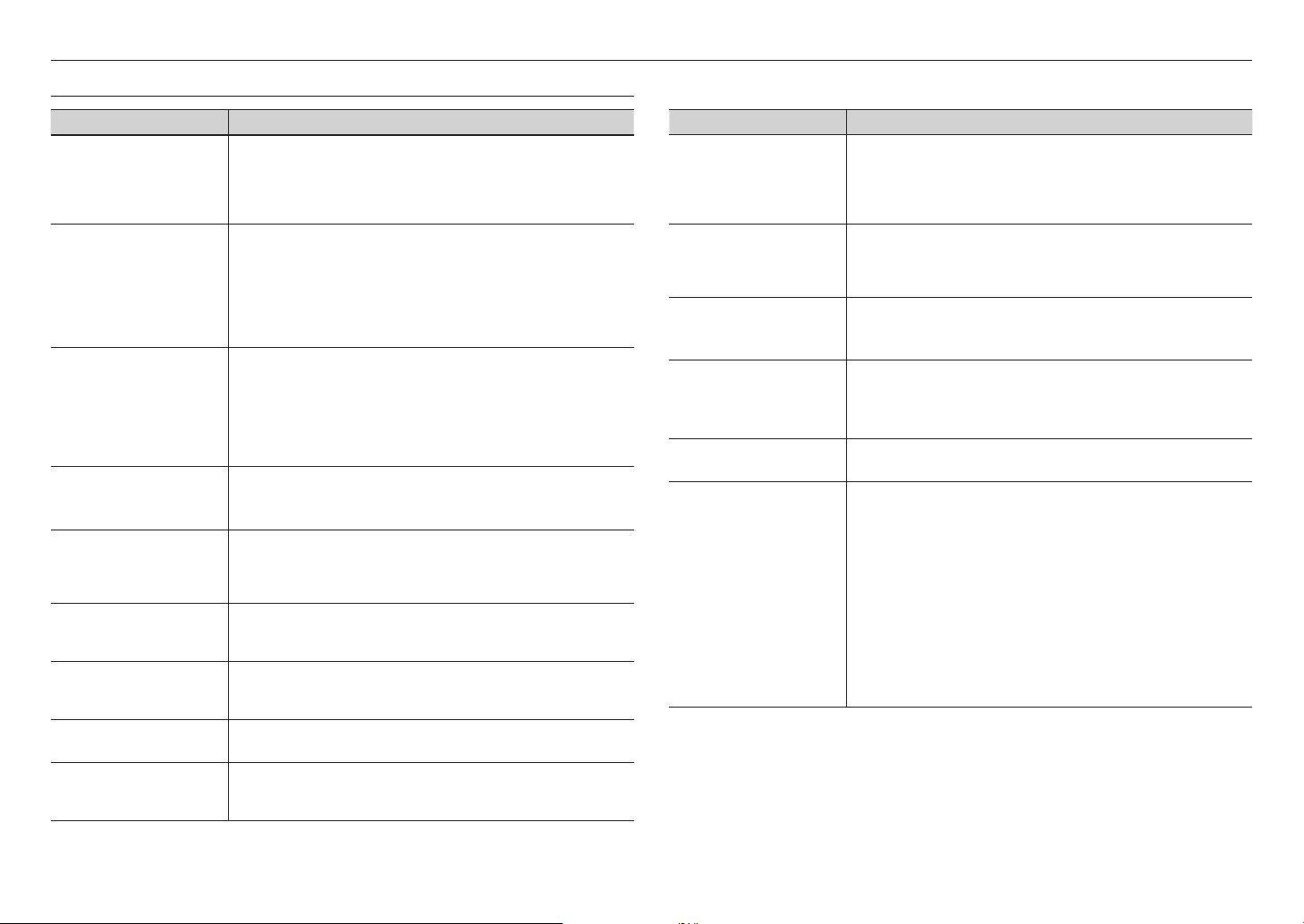
appendice
appendice
RICERCA DEGLI ERRORI
PROBLEMA SOLUZIONE
Quando un utente di Windows
10accede al visualizzatore del web
tramite Chrome o Firefox, il volume
del suono del microfono cambia
periodicamente.
Non viene visualizzato alcun video
quando si accede al visualizzatore
del web senza plug-in su Safari via
HTTPS.
Non è possibile accedere alla
videocamera da un browser web.
Il visualizzatore si è scollegato
durante il monitoraggio.
Non verrà visualizzato alcun
video durante il primo accesso al
visualizzatore del web o connessione
streaming al client.
La telecamera collegata alla rete non
viene rilevata nel programma Device
manager.
Le immagini si sovrappongono.
Nessuna immagine appare.
La voce non viene registrata anche se
le impostazioni di ingresso audio sono
state configurate.
~Questo si verifica quando il driver del microfono è stato impostato su Realtek.
Installare il dispositivo di Audio ad Alta definizione (Driver predefinito di Windows) oppure un
driver di terze parti come driver per il microfono.
~Sulla finestra a comparsa per l'autenticazione, che appare quando si accede per la prima
volta al https, fare clic su "Visualizza certificato di autenticazione" e selezionare la casella
di selezione "Autorizza sempre quando ci si collega all'IP del visualizzatore del web
designato".
~Se anche dopo aver selezionato "Successivo" il visualizzatore del web non riproduce il
video, premere il tasto Command + Q per uscire dal Browser di Safari. Poi, eseguire
nuovamente l'accesso e ripetere la procedura elencata qui sopra.
~Controllare che le impostazioni di rete della videocamera siano appropriate.
~Controllare che i cavi di rete siano stati collegati correttamente.
~Se si connette usando DHCP, verificare che la videocamera sia capacedi acquisire gli
indirizzi IP senza problemi.
~Se la videocamera è collegata ad un router a banda larga, verificare che la portadi inoltro
sia configurata.
~I visualizzatori collegati si disconnettono dopo il cambiamento alla videocamera o
configurazioni di rete.
~Controllare i collegamenti di rete.
~Il numero massimo di profili disponibili è pari a 3.
Se si utilizzano 4 o più profili, la connessione potrebbe interrompersi.
Esempio) se si esegue l'accesso a MJPEG, H.264 e H.265 e poi si esegue l'accesso con un
profilo diverso, la connessione potrebbe interrompersi.
~Spegnere le impostazioni di firewall sul PC e poi cercare ancora la videocamera.
~Controllare se due o più videocamere siano impostate su un singolo indirizzo multicast
invece di diversi indirizzi. Se un singolo indirizzo è usato per videocamere multiple, le
immagini possono sovrapporsi.
~Se il metodo di trasmissione è impostato a multicast, controllare se c’è un router che
supporta multicast nella videocamera LAN collegata.
~È necessario abilitare la casella di selezione <Ingresso Audio> nella sezione <Basic> -
<Profilo video>.
PROBLEMA SOLUZIONE
<Rilevazione dei movimento> in
<Analytics> è impostato su <Attiva>,
ma non ricevo notifiche e-mail
neanche quando si verifica un evento
di analisi.
Nessun segnale sulla porta di
emissione allarme anche quando
viene generato un evento di analisi
video intelligente.
Impossibile registrare sulla scheda
Micro SD.
La scheda Micro SD è inserita,
ma la videocamera non funziona
correttamente.
Impossibile eseguire la registrazione
nel NAS.
Informa che la configurazione NAS
non è andata a buon fine.
~Verificare le impostazioni nella sequenza indicata in basso:
A. Verificare le impostazioni di <Data e ora>.
B. <Rilevazione del movimento> deve essere impostato su <Attiva>.
C. Verificare che l’opzione <E-mail> nel menu <Imp. evento> sia selezionata.
~Verificare le impostazioni della porta di uscita allarme.
~Verificare che la scheda di memoria non sia difettosa.
~La sostituzione della scheda Micro SD deve essere effettuata mentre l’alimentazione è
scollegata dal prodotto.
~Verificare che la scheda Micro SD sia inserita nella direzione corretta. Il funzionamento delle
schede Micro SD formattate da altri dispositivi non è garantito su questa videocamera.
~Riformattare la scheda Micro SD nel menu <Configurazione> ; <Evento> ;
<Memorizz.>.
~Confermare che l’informazione registrata nel NAS è corretta.
~Verificare che l’indirizzo IP e NAS siano validi.
~Verificare che ID/Password del NAS siano validi.
~Verificare di avere accesso alla cartella scelta come cartella base utilizzando l’ID del NAS.
~Confermare che gli elementi NAS SMB/CIFS non siano selezionati.
~Confermare che l’indirizzo IP del NAS e l’indirizzo IP della telecamera siano nello stesso
formato.
Es) Il valore iniziale del NAS & della subnet mask della telecamera è uguale a
255.255.255.0.
Se l’indirizzo IP è 192.168.20.32 allora l’indirizzo IP del NAS deve trovarsi entro l’intervallo
di 192.168.20.1~192.168.20.255.
~Verificare se si è provato ad effettuare l’accesso con un nome utente diverso senza
formattare la cartella base salvata o in utilizzo.
~Verificare di aver utilizzato l’apparecchiatura NAS consigliata.
38_ appendice

La tutela dell’ambiente è molto importante per Hanwha Techwin, che ne tiene conto in ogni fase della fabbricazione
dei suoi prodotti ed è alla ricerca costante di nuove soluzioni per fornire al cliente prodotti sempre più rispettosi
dell’ambiente.
Il marchio Eco rappresenta la dedizione di Hanwha Techwin nel creare prodotti nel rispetto dell'ambiente e indica
che il prodotto soddisfa la Direttiva EU RoHS.
Corretto smaltimento del prodotto (rifiuti elettrici ed elettronici)
(Applicabile nell’Unione Europea e in altri paesi europei con sistema di raccolta differenziata)
Il marchio riportato sul prodotto, sugli accessori o sulla documentazione indica che il prodotto e i relativi accessori
elettronici (quali caricabatterie, cuffia e cavo USB) non devono essere smaltiti con altri rifiuti domestici al termine
del ciclo di vita. Per evitare eventuali danni all'ambiente o alla salute causati dall'inopportuno smaltimento dei
rifiuti, si invita l'utente a separare il prodotto e i suddetti accessori da altri tipi di rifiuti e di riciclarli in maniera
responsabile per favorire il riutilizzo sostenibile delle risorse materiali.
Gli utenti domestici sono invitati a contattare il rivenditore presso il quale è stato acquistato il prodotto o l'ufficio
locale preposto per tutte le informazioni relative alla raccolta differenziata e al riciclaggio per questo tipo di materiali.
Gli utenti aziendali sono invitati a contattare il proprio fornitore e verificare i termini e le condizioni del contratto di acquisto.
Questo prodotto e i relativi accessori elettronici non devono essere smaltiti unitamente ad altri rifiuti commerciali.
Corretto smaltimento delle batterie del prodotto
(Applicabile nei paesi dell’Unione Europea e in altri paesi europei con sistemi di conferimento differenziato delle batterie.)
Il marchio riportato sulla batteria o sulla sua documentazione o confezione indica che le batterie di questo prodotto non devono essere
smaltite con altri rifiuti domestici al termine del ciclo di vita. Dove raffigurati, i simboli chimici Hg, Cd o Pb indicano che la batteria
contiene mercurio, cadmio o piombo in quantità superiori ai livelli di riferimento della direttiva UE 2006/66. Se le batterie non vengono
smaltite correttamente, queste sostanze possono causare danni alla salute umana o all'ambiente.
Per proteggere le risorse naturali e favorire il riutilizzo dei materiali, separare le batterie dagli altri tipi di rifiuti e riciclarle utilizzando il
sistema di conferimento gratuito previsto nella propria area di residenza.

